Что делать, если потеряли Android-смартфон. И как быть к этому готовым
Потеря смартфона всегда сопровождается сразу несколькими неприятностями: вы остаетесь без дорогостоящего гаджета, основного способа связи и, возможно, даже лишаетесь важных файлов, не попавших в облачное хранилище. Найти утерянный гаджет — большое везение, но шанс на успех можно в разы увеличить, если заведомо подготовиться к подобному сценарию.
Как и iPhone, смартфоны на Android имеют встроенную функцию поиска потерянного устройства. Но если в устройствах Apple она включена по умолчанию, то на гаджетах с зеленым роботом зачастую опцию необходимо предварительно настроить.
Так, если она активирована, при потере телефона можно будет быстро узнать его местоположение, заставить аппарат издать несколько звуковых сигналов (например, если он где-то рядом) или же заблокировать систему — в случае, когда устройство украдено.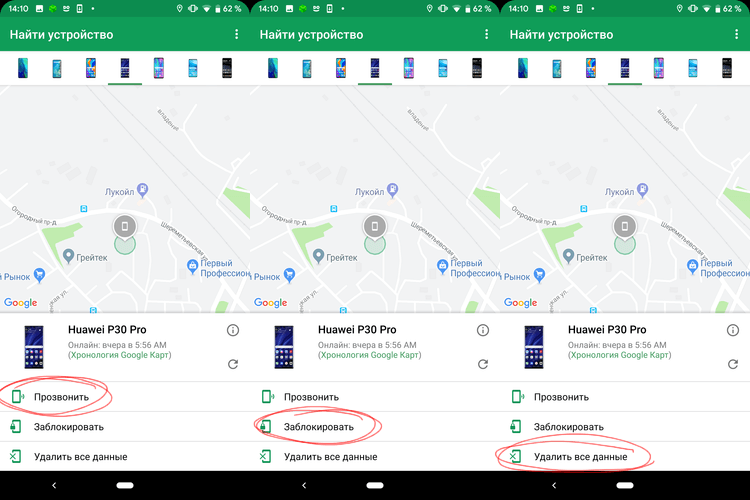
Как настроить на Android функцию «Найти телефон»
Если у вас несколько устройств на Android, стоит загрузить приложение Find My Device на каждое из них. При использовании единого аккаунта Google на этих гаджетах можно без ПК активировать поиск утерянного телефона.Чтобы смартфон можно было найти, заранее в его настройках должны быть выставлены соответствующие настройки:
- Зайдите в «Настройки» → «Безопасность и конфиденциальность» → «Администраторы»;
- Установите галочку напротив пункта «Найти устройство»;
- Вернитесь в основное меню настроек и зайдите в пункт «Местоположение»;
- Теперь разрешите «Доступ к данным о местоположении», а в меню «Режим» выберите «По всем источникам»;
- Вернитесь на пункт назад и зайдите в раздел «История местоположений Google»;
- Активируйте переключатель напротив всех ваших устройств.
Как найти потерявшийся Android-смартфон
Зайдите в приложение Find My Device с другого своего устройства или откройте страницу google. com/android/find в браузере. Убедитесь, что используемый аккаунт Google соответствует тому, что и на потерянном устройстве. В противном случае поиск неосуществим.
com/android/find в браузере. Убедитесь, что используемый аккаунт Google соответствует тому, что и на потерянном устройстве. В противном случае поиск неосуществим.Теперь, когда устройство обнаружено сервисом, есть три способа взаимодействия с ним:
- Прозвонить. Гаджет будет издавать звуковой сигнал в течение 5 минут, даже если на нем отключен звук.
- Заблокировать смартфон и выйти из аккаунта Google. При желании добавьте сообщение или номер телефона на экран блокировки. Вы по-прежнему сможете определять местоположение устройства после его блокировки.
- Удалить с аппарата все данные. После очистки устройства вы больше не сможете определять его местоположение. Данные после находки восстановить нельзя.

Дополнительно
Поиск смартфона также можно активировать через смарт-часы под управлением Android Wear и домашнюю акустику Google Home или Google Home Hub. Условие для этих методов одно — использование единого аккаунта Google.
Всегда ли работает поиск смартфона от Google
Какой-то критической массы жалоб на работу сервиса нет, но личным негативным опытом могу поделиться я. Недавно потерял смартфон OnePlus, на котором все вышеописанные параметры были активированы еще при первой настройке, однако при попытке найти его через утилиту и сайт Find My Device ничего не вышло: на странице было указано, что аппарат был в сети 4 дня назад, и последнее местоположение четырехдневной давности. Дистанционно заблокировать устройство мне также не представилось возможным. С чем это связано — неизвестно. Все прочие Android-устройства в моем распоряжении работают с поиском корректно, и при попытке подключиться к ним через Find My Device отображаются с пометкой «В сети».iGuides в Telegram — t.
 me/igmedia
me/igmediaiGuides в Яндекс.Дзен — zen.yandex.ru/iguides.ru
У нас есть подкаст и его видео-версия
Как найти потерянный телефон
Но сегодня я хочу написать немного о другом, а именно про то, как найти потерянный телефон и какую программу для этого использовать. Я покажу Вам как установить и настроить данное приложение на Вашем телефоне или планшете, а также покажу как пользоваться данным приложением, аналогов которой я в рунете не нашел!
Такую подробную инструкцию как здесь, вы навряд-ли, где еще найдете.
Буквально недавно мне позвонила знакомая и слезно спросила, как можно найти ее потерянный телефон. Я ей с сожалением ответил, что если перед этим она не установила специальную программу, то ее шансы найти телефон практически равны нулю…
Можно конечно если остались документы на телефон, обратиться в полицию, написать заявление о пропаже, указав в заявлении IMEI телефона. Но таких заявлений от пострадавших очень много и шанс что полиция найдет Ваш телефон очень маленький. Да что кривить душой, практически нет у Вас шансов 🙂 .
Я начал искать в интернете информацию о том, как найти телефон, но выданные мне Яндексом статьи были скудными и в основном сводились к тому, что попробуйте позвонить на свой номер телефона, предложите вознаграждение, обратитесь в полицию, сообщите оператору мобильной связи…
Ребята, посмотрите правде в глаза, мы живем в России, никому дела нет до нашего телефона, смартфона, планшета, кроме самого вора, который стащил Ваш гаджет.
Нужно только заранее на смартфон установить специальное приложение, которая будет при запросе из интернета (из вашего личного кабинета):
- показывать местоположение вашего телефона или планшета
- делать фото вора
- записывать видео или аудио с телефона с отправкой Вам на Email
- блокировать ваш телефон секретным кодом
- подавать громкий сигнал тревоги, даже если ваш телефон в беззвучном режиме
- отображать ваше сообщение на экране телефона
- позвонит по номеру (указанному вами)
- высылать вам журнал звонков и СМС
- удалять по Вашему запросу данные с телефона
- и многое другое.…
И самое главное программа высылает Вам СМС о смене СИМ карты на вашем утерянном телефоне с информацией о новом номере!
Сразу скажу что программа платная, но стоит она недорого (5€) по сравнению с теми возможностями, которые она предоставляет! Нужно еще учитывать то, что Ваш смартфон как минимум раз в 10 дороже, а информация, которая на нем находится, вообще порой бывает бесценна. Тем более цена программы распространяется на 3 устройства, т.е. заплатив один раз за программу, Вы сможете установить ее на трех устройствах!
Тем более цена программы распространяется на 3 устройства, т.е. заплатив один раз за программу, Вы сможете установить ее на трех устройствах!
Первую неделю программа работает бесплатно, затем нужно заплатить за нее. Работает она на телефонах и планшетах под управлением Андроид. Так что если у Вас iphone или другой аппарат то извиняйте. У iphone есть своя система отслеживания, только не знаю, эффективна она или нет.
Программа называется
Я приложение Cerberus установил уже давно всем членам своей семьи на смартфоны и планшет, а также своему другу на смартфон.
Cerberus в режиме покоя практически не использует ресурсы смартфона.
Для установки Cerberus (или по другому Цербер) на свой смартфон заходим в Play Market (или Google Play) со смартфона и набираем в строке поиска: Cerberus. Кликните на «Cerberus защиты от угона» (все картинки кликабельны)…
Кликните на «Cerberus защиты от угона» (все картинки кликабельны)…
Далее кликните «Установить», затем «Принять» разрешения для приложения
Пойдет процесс скачивания и установки приложения Cerberus
После установки нажмите «Открыть»
Если Вы первый раз используете Цербер, нажмите «Создать аккаунт Cerberus»
При создании аккаунта Cerberus придумываем Логин и пароль и вводим Ваш существующий Email. Жмем «Создать аккаунт»
Внимание: Используйте Email который не используется на Вашем смартфоне, иначе все сообщения от Цербера сможет увидеть злоумышленник
Соглашаемся с условиями Цербера и нажимаем «Создать аккаунт»
После чего на указанный Вами Email придет письмо с информацией и командами СМС, если будете управлять устройством с другого телефона
Выполняем вход в установленный Cerberus с Вашего смартфона или планшета
Теперь нам необходимо настроить Цербера. Для этого в главном меню кликаем на «Основная конфигурация»
Для этого в главном меню кликаем на «Основная конфигурация»
Друзья, в процессе настройки Cerberus может выйти вот такое окно с активацией администратора устройства, необходимо нажать кнопку «Активировать» для задания админских прав приложению Cerberus (для работоспособности всех функций программы)
При выборе пункта меню «Основная конфигурация» делаем вот такие настройки
Давайте я объясню те функции, которые я включил, поподробнее.
- Скрыть приложение – скрывает данное приложение с рабочего стола и в меню приложений.
Внимание: После включения данной функции Вы не сможете зайти в настройки Cerberus. Для того чтобы приложение снова стало доступно, необходимо набрать номер: 23723787 и клавишу вызова.
- Изменение номера входа — изменение номера входа доступа к Церберу.
 Т.е. код по умолчанию: 23723787 вы можете изменить на любой другой
Т.е. код по умолчанию: 23723787 вы можете изменить на любой другой - Статус: Защита отключена/работает – Включение/отключение удаленного управления и разрешение удаления Цербера с устройства
- Защитить устройство администратором – запросить имя и пароль пользователя для удаления Цербера из администраторов устройства
- Стирание – разрешить Cerberus стирать память устройства удаленной командой
- Стирание SD-карты – разрешить Cerberus стирать память SD-карты удаленной командой
Для возврата в главное меню кликаем на решетку в верхнем левом углу
Переходим к пункту «Автоматический захват фото»
Я включил вот такие вот настройки. Вы включаете на свое усмотрение
Кликаем на пункт меню «Проверка SIM»
Указываем номера телефонов, на которые будут отправляться предупреждения. Выбираете какие предупреждения будут отправляться на данные номера
Выбираете какие предупреждения будут отправляться на данные номера
Переходим к пункту «AutoTask конфигурация»
Здесь Вы сможете настроить свои правила сработанных событий устройства и выполненных для этого действий. Для этого нажимаем на «+»
Выбираем «События» и необходимое действие на данное событие.
На рисунке ниже я показал одно интересное событие, при котором если аппарат выходит за пределы определенной зоны, указанной на карте, то включается мобильный интернет, на Email и средствами СМС (если это возможно) высылается фото со встроенного фотоаппарата, местоположение телефона и информация SIM-карты.
Бывает полезно, например, для телефона Вашего ребенка, если он ушел за пределы школы или вашего двора. Можно даже настроить запись видео или автоматический звонок с данного телефона на ваш телефон для прослушки. Не правда ли, классное приложение!
Вот такие правила я настроил на своем смартфоне. Вы же настраиваете правила, в соответствии с Вашими предпочтениями
Вы же настраиваете правила, в соответствии с Вашими предпочтениями
Устали настраивать? Осталось совсем немного 🙂 .
Пункт меню «Носимое устройство» предназначен для тех, у кого есть умные часы со связью с телефоном. Суть данной настройки в том, что можно настроить различные уведомления при потере связи с телефоном.
Теперь заходим в «Помощь и поддержка»
Кстати! У блога есть канал в Телеграм @freepcru в котором я публикую также различные IT-новости. Подпишись, чтобы не пропустить ничего интересного.
и кликаем на «Проверка подключения к GCM». Если сервер Cerberus “увидит” ваше устройство, то мы получим сообщение «Соединение отличное!»
С настройками Cerberus покончено! : ). Переходим к самому интересному. Будем отслеживать наш смартфон извне, т.е. из интернета…
Друзья, чтобы отслеживать Ваш смартфон или планшет из интернета, войдите в личный кабинет Cerberus по адресу www. cerberusapp.com с компьютера, планшета или со смартфона.
cerberusapp.com с компьютера, планшета или со смартфона.
Сразу предупрежу, дамы и господа, чтобы Вы сильно не “увлекались” слежением сами за собой или за своей супругой 🙂 . Для теста можно немного “побаловаться”, так сказать потестить приложение, но не более того. Сам Cerberus об этом предупреждает, что при зарегистрированной симке в Cerberus многочисленные операции по слежению недопустимы. Иначе Cerberus может забанить вашу учетную запись. А где та грань между тестом аппарата и долгим слежением, ни я, ни многие другие не знают 🙂 .
Ну так вот, заходим в личный кабинет Cerberus, вводим Ваш логин и пароль и начинаем “тестить”, т.е отслеживать Ваш смартфон удаленно. Ничего сложного здесь нет. На рисунке ниже я все показал…
Покажу только несколько команд (не забываем не злоупотреблять), остальные сами потестите…
В общем, выбираете ваше устройство, выбираете команду, которая Вам нужна и жмете «Послать команду». Например, для отслеживания телефона нажимаем «Начать отслеживание»
При этом на вашем телефоне автоматически включится мобильный интернет, Wi-Fi, и если приложение установлено как системное, то и GPS. На карте будут показаны перемещения Вашего телефона (скриншот не могу показать, так как я на момент написания статьи сижу на одном месте 🙂 )
На карте будут показаны перемещения Вашего телефона (скриншот не могу показать, так как я на момент написания статьи сижу на одном месте 🙂 )
Чтобы получить информацию об устройстве выбираем команду «Информация об устройстве» и кнопку «Послать команду»
Чтобы получить лог звонков выбираем команду «Получить лог звонков» и кнопку «Послать команду»
Результат команды «Просмотр лога СМС»
Результат команды «Сделать фото» придет на Ваш Email. Можно предварительно настроить, чтобы аппарат делал фото, когда вор дотронется до экрана смартфона или делать фото незамедлительно. Можно делать фото со вспышкой, можно только задней камерой.
Результат команды «Изменение параметров приложения». Возможность удаленно изменить некоторые настройки Cerberus на аппарате
Это я показал некоторые команды, остальные можете попробовать сами. Скажу лишь, что запись звука и видео тоже работают без проблем.
Скажу лишь, что запись звука и видео тоже работают без проблем.
Ну как впечатляет? Меня тоже 🙂 . У кого нет интернета под рукой можете воспользоваться следующим приложением:
Для управления смартфоном, на котором установлен Cerberus, необязательно иметь доступ в интернет. Для этого можно использовать специальные команды Цербера, которые передаются посредством СМС-сообщений.
Cerberus SMS Client – неофициальный СМС-клиент для управления телефоном с установленным Cerberus. Данное приложение облегчает ввод специальных команд Cerberus и отправляет данные команды посредством СМС-сообщений на Ваше украденное устройство.
Для установки Cerberus SMS Client заходим в Play Market (или Google Play) со смартфона и набираем в строке поиска: Cerberus SMS client. Кликните на «Cerberus SMS client»
Далее кликните «Установить», затем «Принять» разрешения для приложения
Пойдет процесс установки приложения Cerberus SMS client
После установки кликаем по кнопке «Открыть»
В настройках вводим Ваш пароль от учетной записи Cerberus, затем нажимаем «Back»
В основном окне вводим номер телефона аппарата, на котором установлен Cerberus. Затем выбираем команду при нажатии кнопки «Choice command». Отправка команды осуществляется при долгом нажатии на кнопку «Send command»
Затем выбираем команду при нажатии кнопки «Choice command». Отправка команды осуществляется при долгом нажатии на кнопку «Send command»
Вот список команд, вызываемый при нажатии кнопки «Choice command»
На рисунке выше не все команды, поэтому вот полный список команд Цербера (переведенный мною, так что сильно не плеваться 🙂
Как видите список команд не такой богатый, как на сайте Cerberus и пользоваться «Cerberus SMS client» не очень удобно, но зато решается вопрос отсутствия под рукой интернета, так как данная программа работает не через Интернет, а посредством SMS-сообщений.
Друзья, у кого имеются админские права (так называемые права суперпользователя или Root-права) на вашем смартфоне или планшете могут установить приложение Cerberus как системное приложение. Что это дает? А то, что даже если вор решил сделать полный сброс настроек телефона, Cerberus все равно будет работать!
Что это дает? А то, что даже если вор решил сделать полный сброс настроек телефона, Cerberus все равно будет работать!
Также, если Цербер установлено как системное приложение, при подаче команды «Начать отслеживание», кроме включения интернета, включится еще и GPS, а это означает что местонахождения вашего телефона будет определяться по спутнику и точность его определения увеличится до нескольких метров!
У кого нет Root-прав на телефоне, почитайте в интернете как это сделать именно для Вашего устройства. Для различных устройств получения Root реализуется по разному и это выходит за рамки данной статьи…
Мне сейчас в голову пришла идея как никогда не терять телефон!
Возьмите в руки телефон и никогда не отпускайте! 🙂
Ну, так вот, немного отвлеклись, а сейчас я Вам покажу, как установить Cerberus как системное приложение.
Для этого нам понадобится приложение «Link2SD». Заходим в Play Market (или Google Play) со смартфона и набираем в строке поиска: Link2SD. Кликните на «Link2SD»
Кликните на «Link2SD»
Далее кликните «Установить», затем «Принять» разрешения для приложения
Пойдет процесс скачивания и установки приложения на ваше устройство
После установки приложения кликаете «Открыть»
В списке установленных приложений находите приложение Cerberus и долго жмете по нему, пока не появится дополнительное меню…
В дополнительном меню выбираете «Преобразовать в системное»
Приложение спросит: Конвертировать? Жмем «OK»
Должно появится сообщение «Перезагрузить устройство»
Перезагружаемся. Если все прошло нормально то Вуаля! Приложение Cerberus преобразовалось в системное! Теперь ей ни снег, ни град, ни полный сброс настроек телефона не страшен! 🙂
Пользуемся!
Ну вот наверное буду заканчивать. Статья получилась действительно объёмной, не зря я ее писал три дня. А написал я ее для Вас, чтобы Вы друзья, имели представление, что Ваш потерянный телефон или планшет можно найти, нужно только заранее установить и настроить специальное приложение на Ваш аппарат.
Статья получилась действительно объёмной, не зря я ее писал три дня. А написал я ее для Вас, чтобы Вы друзья, имели представление, что Ваш потерянный телефон или планшет можно найти, нужно только заранее установить и настроить специальное приложение на Ваш аппарат.
Теперь Вы знаете, как установить, настроить и пользоваться приложением «Cerberus» и как найти украденный телефон.
Только не ловите вора в одиночку, лучше все-таки обратиться в полицию с доказательствами. А доказательства можно легко показать, такие как номер телефона вора, его фото, видео, звукозаписи, его постоянное местонахождение на карте и т.д.
Ну в крайнем случае если не хотите с ним связываться, то можно просто послать вору “прощальное сообщение” на экран телефона и удалить всю личную информацию с телефона и карты памяти…
Также рекомендую Вам почитать справку и посетить форум Cerberus. Они правда на английском языке, но сейчас браузеры неплохо переводят на нужный вам язык.
Посмотрите мое видео, в котором я показал как установить, настроить и пользоваться Cerberus
И не забудьте в комментариях к этой статье написать, как Вы используете данное приложение.
Удачи Вам и вашему телефону! Желаю Вам никогда не терять свой телефон, который быстро и прочно вошел в наш обиход и без которого мы уже не представляем нашу жизнь…
Кликните по кнопкам социальных статей, чтобы Ваши друзья тоже теперь знали как найти потерянный телефон.
На этом у меня все, подписывайтесь на блог, чтобы не пропустить новые интересные статьи. До встречи!
С Уважением, Марат Наурузбаев
Пожалуйста, оцените эту статью!
| Плохо | Так себе | Нормально | Хорошо | Отлично! |
|---|---|---|---|---|
| 2.6% | 0% | 0% | 0% | 97. 4% 4% |
как найти потерянный телефон, поиск телефона
Что делать, если ваше устройство утеряно или его украли? Производители смартфонов уже давно ответили на этот вопрос. Apple встроила в систему функцию Find my iPhone, которую невозможно отключить стороннему человеку.
Разработчики Android решили не отставать, добавив возможность удаленно заблокировать устройство и отследить его местоположение. Используя Android Device Manager, найти телефон с компьютера не составит труда.
Настройка функции
Купив новое устройство, стоит сразу же обезопасить его с помощью определенных настроек.
Обратите внимание! Расположение и названия пунктов могут отличаться на разных версиях Android (для примера использовался Meizu M5).
Для этого:
- Зайдите в настройки и перейдите в раздел «Безопасность».
- Найдите пункт «Устройства и учетные данные».
- Перейдите в «Администраторы устройства».

- Раздел «Найти устройство» → Переведите тумблер в активное положение.
Как найти потерянный телефон через ПК
Каждый производитель смартфонов старается придумать свою функцию поиска устройства. Поэтому рассмотрим как определить местоположение гаджета при помощи нескольких сервисов.
Android device manager
Google максимально упростила взаимодействие пользователя с интерфейсом.
- Зайдите на официальный сайт.
- Войдите Google-аккаунт (к которому привязан телефон).
Важно! На смартфоне не должно быть двухэтапной аутентификации для корректной работы сервиса, иначе на устройство придет подтверждение для входа в аккаунт. И если не подтвердить, что это вы (а сделать это физически вы не сможете), сервис работать не будет.
Система автоматически начнет поиск смартфона и покажет его местоположение. При этом на экране мобильного устройства отобразится уведомление, что этот телефон найден с помощью Google-сервисов. А дальше вы можете заблокировать его, заставить издать звуковой сигнал либо стереть все данные.
Обратите внимание! Если устройство вне зоны действия интернета, вы можете заблокировать его. Эта функция активируется на смартфоне в момент подключения к сети.
Антивирус Kaspersky
Как уже упоминалось ранее, существуют и альтернативные версии, как найти утерянный телефон. Следующий вариант подойдет абсолютно для всех Android-смартфонов, но у вас должен быть установлен антивирус Касперского.
- Скачайте антивирус через Play Маркет.
- Создайте аккаунт и включите на устройстве режим «Анти-вор».
В случае пропажи устройства:
- Перейдите на официальный сайт.
- Вкладка «Устройства» → «Блокирование, поиск или управление устройством».
Устройства Meizu
Разработчики компании позаботились о безопасности пользователя, чтобы он знал, если потерял телефон, как найти его.
Важно! У вас должен быть создан Мейзу-аккаунт.
- Перейдите в настройки.
- Откройте пункт «Аккаунт Meizu».

- «Поиск телефона».
- Переведите тумблер в активное положение.
Определить местоположение устройства не составит труда.
- Перейдите на официальный сайт Flyme и войдите в свой профиль.
- На экране автоматически появится карта, где будет указано положение телефона.
Обратите внимание! На этом же экране можно заблокировать устройство или подать на него звуковой сигнал.
Как найти телефон, если он выключен
Единственный способ найти украденный телефон в выключенном состоянии — обратиться в правоохранительные органы и написать заявление о краже. При себе нужно иметь коробку от телефона, IMEI-код (он написан на коробке), а также чек покупки.
Сотрудники полиции направляют запрос оператору, после чего определяется местоположение смартфона по IMEI-коду.
Важно! В интернете много мошенников, предлагающих за определенную сумму найти ваше устройство. Это может сделать только оператор, будьте осторожны.
9 способов найти потерянный телефон на Android
В определенный момент жизни, наверное, у каждого из нас возникает необходимость отследить местоположения человека по номеру сотового оператора или, например, найти телефон через GPS. Для кого-то необходимо знать, как и где найти телефон, а для некоторых важно отследить местоположение человека, т. е. цели и задачи имеют сугубо индивидуальный характер. И в первом и во втором случае есть свой подход и свое решение. В прошлой статье мы рассматривали возможность найти телефон через IMEI онлайн в Интернете. В данном случае, мы рассмотрим, как найти телефон через гугл аккаунт.
Корпорация Google знает о пользователях очень много и это не удивительно, поскольку, мобильная операционная система Android является самой популярной в мире, а компания, которая отвечает за разработку и поддержку ОС, уделяет особое внимание безопасности устройств и данных.
Существует довольно большое количество приложений и программ для отслеживания местоположения телефона на андроид и чаще всего в них нет никакой необходимости, поскольку это не безопасно и к тому же, большинство телефонов Android поставляются со встроенной функцией «Find My Device» (ранее Android Device Manager). Если же ее нет предустановленной — всегда можно скачать в Play Маркете. Этот сервис в автоматическом режиме отслеживает местоположение телефона по GPS, т. е. по спутниковой системе навигации. Рассмотрим на примере, как это работает.
Если же ее нет предустановленной — всегда можно скачать в Play Маркете. Этот сервис в автоматическом режиме отслеживает местоположение телефона по GPS, т. е. по спутниковой системе навигации. Рассмотрим на примере, как это работает.
Google Find My Device
Find My Device — это официальный инструмент Google для отслеживания потерянного телефона или планшета на Android, его не нужно устанавливать. Все, что нужно сделать, — зайти на сайт Find My Device, используя свою учетную запись Google. Сайт автоматически попытается определить местоположение вашего телефона.
В недавнем обновлении Google внедрил новые функции на странице поиска: можно быстро найти любое зарегистрированное устройство на Android прямо в результатах поиска, как обычно вы ищите какую-нибудь информацию. Если ввести фразу «где мой телефон», Google отобразит небольшую карту над результатами поиска.
Отслеживать потерянное устройства можно с чужого телефон. Для этого используется приложение Find My Device.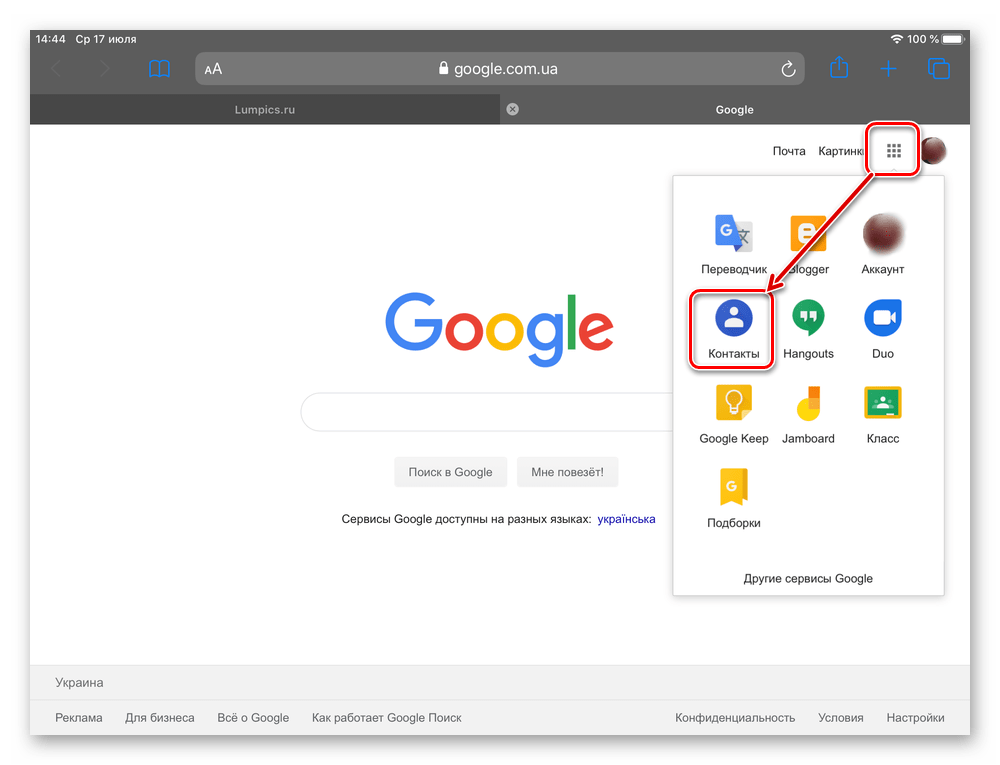 Туда входят, используя гостевой режим и аккаунт в Google. Теперь вы сможете отслеживать потерянное устройство, заставить его звонить или стереть данные.
Туда входят, используя гостевой режим и аккаунт в Google. Теперь вы сможете отслеживать потерянное устройство, заставить его звонить или стереть данные.
Вы не можете найти свой Android таким способом? На это могут быть 2 причины: он не подключен к интернету или выключен.
Как найти телефон по IMEI?
IMEI — это индивидуальный код, присваиваемый каждому сотовому телефону (от обычных кнопочных до смартфонов на Android и Айфонов), а если в устройстве предусмотрено более одного слота для сим-карт — каждому из них в отдельности. Таким образом, IMEI напрямую связан с используемой в настоящее время сим-картой, и теоретически телефон может быть отслежен оператором только с применением этого номера.
На деле всё сложнее. Компания, поставляющая услуги сотовой связи, самостоятельно браться за такую сложную и не приносящую дохода работу не станет. Пользователю (неважно, забыл он телефон дома и не может определить, за какую тумбочку завалилось устройство, или точно знает, что аппарат похищен) придётся обращаться с заявлением о краже в полицию, а потом — надеяться, что госслужащие будут вести розыск не только на бумаге. Таких заявлений в каждом городе поступает по нескольку десятков в день, и они, мягко говоря, не в приоритете — а значит, о потерянном смартфоне можно просто забыть.
Таких заявлений в каждом городе поступает по нескольку десятков в день, и они, мягко говоря, не в приоритете — а значит, о потерянном смартфоне можно просто забыть.
Важно: в Интернете всё ещё немало сервисов, предлагающих за умеренную плату найти устройство по IMEI. Пользоваться ими не стоит: часть таких сайтов вовсе не функционирует, а другая создана для выманивания у посетителя личных данных, денег — или того и другого сразу.
Хронология от Google
Вот что вам нужно сделать. Перейдите в хронологию мест от Google (бывшая история местоположений Google Maps) и убедитесь, что в календаре выбран текущий день. На левой боковой панели вы можете увидеть полную временную шкалу этого дня, включая названия всех записанных местоположений. Справа вы можете увидеть все места, показанные на карте.
Помимо функции Find Your Device, которая использует спутниковую систему GPS для отслеживания, временная шкала использует идентификаторы вышек сотовой связи и определение местоположения Wi-Fi для сбора данных о месте нахождения устройства.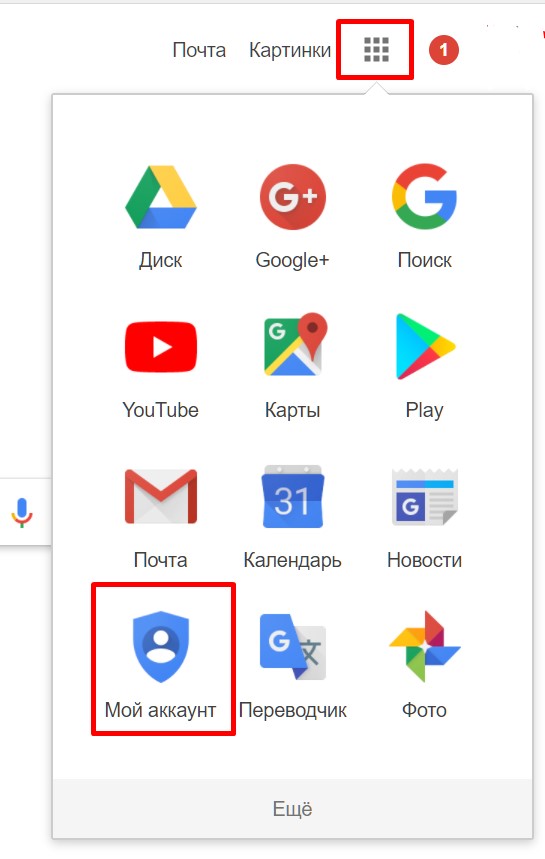 Таким образом вы можете определить часто посещаемые места, где может жить или работать вор. Это поможет полиции поймать того, кто украл телефон.
Таким образом вы можете определить часто посещаемые места, где может жить или работать вор. Это поможет полиции поймать того, кто украл телефон.
Samsung Find My Mobile
Если у вас устройство Samsung, возможно, вы сможете найти свой телефон с помощью службы отслеживания Samsung — Find my mobile.
Приложение установлено? Прекрасно! Перейдите и войдите на сайт Find my mobile. Проверьте левую боковую панель и убедитесь, что устройство подключено к учетной записи. Теперь все, что вам нужно сделать, — выбрать «Найти мое устройство» на боковой панели и нажать кнопку «Найти».
Если устройство подключено к сети, включено удаленное управление, то вы увидите его приблизительное местоположение. Эта опция также позволяет выполнять другие действия: блокировать устройство, звонить на него, отправлять сообщения и стирать данные.
Вывод
Пользователи телефонов Android должны убедиться, что на их устройствах есть одна из необходимых служб отслеживания, чтобы была возможность восстановить смартфон в случае потери. Рекомендуем всегда сохранять в резерв важную информацию, чтобы никогда не лишиться ее в случае кражи девайса.
Рекомендуем всегда сохранять в резерв важную информацию, чтобы никогда не лишиться ее в случае кражи девайса.
На всякий случай, если потребуется восстановить информацию с карты памяти телефона, вам помогут инструменты Starus Recovery. и опробовать программы для восстановления удаленных данных можно совершенно бесплатно!
Cerberus
Cerberus включает в себя базовое отслеживание местоположения, тайную запись аудио или видео, съемку на расстоянии, срабатывание будильника и удаление ваших данных. Есть еще много возможностей, которые делают Cerberus настоящим «швейцарским армейским ножом» среди подобных приложений.
Дополнительные функции делают приложение еще лучше. Например, можно скрыть приложение на экране, что затруднит его обнаружение и удаление. Если у вас есть root-права на Android, можно установить флеш-файл ZIP. Даже если кто-то вернет ваш потерянный телефон к заводским настройкам, Cerberus все равно будет установлен на нем.
Если ничего не помогает
Как найти потерянный телефон «Андроид», если все способы поиска через компьютер не дают эффекта – не менее популярный вопрос.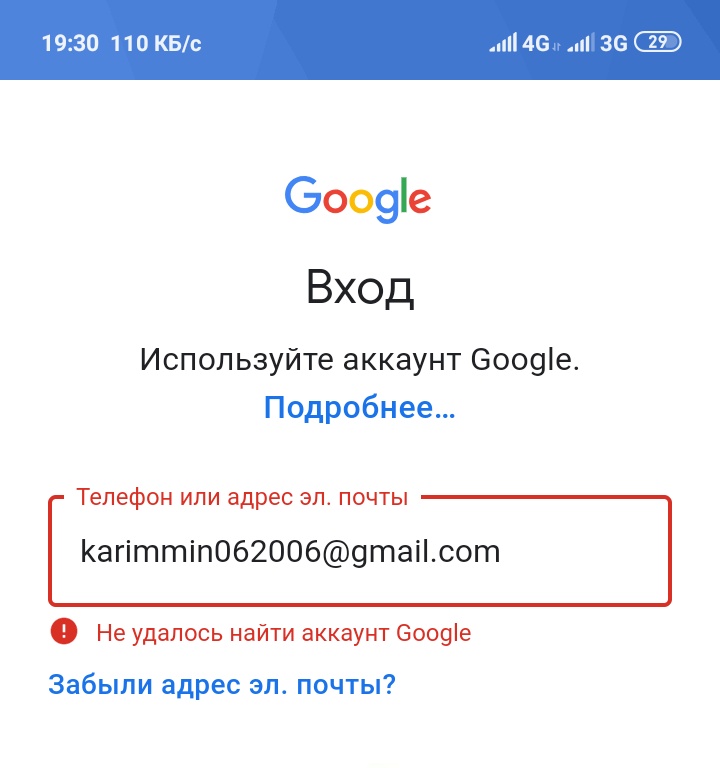 Здесь уже необходимо обращаться либо к оператору связи, либо в правоохранительные органы. Они имеют все необходимое оборудование, которое позволит отследить устройство практически в любом месте. Для обращения в правоохранительные органы у вас должна быть действительно весомая причина.
Здесь уже необходимо обращаться либо к оператору связи, либо в правоохранительные органы. Они имеют все необходимое оборудование, которое позволит отследить устройство практически в любом месте. Для обращения в правоохранительные органы у вас должна быть действительно весомая причина.
Предварительно подготовьте документы о покупке гаджета, в которых должен также присутствовать IMEI – уникальный идентификационный номер вашего смартфона. Обязательно возьмите с собой коробочку и чек из магазина. Все это будет служить доказательством, что именно вы являетесь владельцем потерянного устройства.
Lost Android
Lost Android позволяет получить доступ к утерянному телефону через веб-сайт приложения — androidlost.com. Можно читать полученные и отправленные SMS-сообщения. Если вы надеетесь, что вам вернут смартфон, то можете отправить на него сообщения, например, о вознаграждении.
При необходимости вы можете стереть конфиденциальную информацию, если боитесь, что она попадет в чужие руки. Под вашим контролем также изображения с камер, запись звука с микрофона и многое другое!
Под вашим контролем также изображения с камер, запись звука с микрофона и многое другое!
Кроме того, есть возможность настройки удаленной переадресации любых звонков на другой номер и сохранения списка всех текущих вызовов, сообщений или фотографий. К сожалению, на форумах много сообщений о том, что приложение не работает на Android 10.
Главная проблема поиска
Многие пользователи жалуются на плохую синхронизацию мобильных аппаратов на системе Android с другой техникой. Это может помешать наладить дистанционную навигацию с гаджетом. Утерянный девайс невозможно отключить и снова включить, и это может стать проблемой при обнаружении расположения смартфона. Очень часто это происходит из-за системных требований техники. Заблаговременно проверяйте ваши планшеты и ноутбуки на совместимость методом подключения друг к другу, чтобы не возникали неразрешимые задачи в дальнейшем.
Prey Anti Theft
Prey Anti Theft — это приложение от разработчика с более чем 10-летним опытом поиска потерянных телефонов, ноутбуков и планшетов. Оно также доступно для iOS, Windows, Linux, Ubuntu или Mac. Используя бесплатный аккаунт вы можете отслеживать до трех устройств. Сервисом пользуется более 7 миллионов человек.
Оно также доступно для iOS, Windows, Linux, Ubuntu или Mac. Используя бесплатный аккаунт вы можете отслеживать до трех устройств. Сервисом пользуется более 7 миллионов человек.
Prey открывает широкие возможности удаленного управления. Получение точных координат устройства на карте и доступ ко всем встроенным камерам позволит максимально точно выяснить местонахождение. В нем есть не только GPS, но и сканирование ближайших сетей Wi-Fi для лучшего определения местоположения.
Если телефон пропал в закрытом помещении, например, на конференции, то можно удаленно активировать очень громкий звуковой сигнал, даже если включен беззвучный режим. Демонстрация предупреждающего сообщения на экране поможет мотивировать злоумышленника на возврат устройства владельцу. При смене SIM-карты вы получите сообщение с информацией о новой карте. Отправив всего одну SMS-команду с любого телефона, вы начнете получать отчет о состоянии и местоположении гаджета.
Family Locator
Приложение The Family Locator от Life360 в первую очередь предназначено для того, чтобы друзья или члены семьи могли обмениваться своим местоположением друг с другом. Но его можно использовать и для поиска украденного телефона.
Но его можно использовать и для поиска украденного телефона.
Наибольшую пользу оно принесет семьям, использующим одновременно несколько телефонов. Члены семьи объединяются в Circle — название закрытой группы людей в приложении, подтвердивших свое согласие на то, что местоположение их телефонов будет отслеживаться в реальном времени. Если телефон из этой группы потеряют или украдут, приложение тут же покажет его местоположение.
Основные моменты
На данный момент не только смартфоны фирмы Apple можно отследить при помощи удаленного доступа.
Система Android тоже имеет свои фишки на этот счет. Можно воспользоваться как специальными программами, так и внутренними ресурсами.
Главное — иметь гугл-аккаунт. С этим в большинстве случаев проблем нет.
Тем не менее то, что вы найдете местоположение своего смартфона, еще, к сожалению, не гарантирует его возвращение.
Если вы забыли его в гостях, это полбеды. Если же ваш телефон в неизвестной вам местности, он был украден.
Но кидаться напрямую к грабителю может быть чрезмерно опасно. Стоит обратиться в полицию.
Однако при помощи удаленного доступа также можно заблокировать телефон или по крайней мере ограничить доступ к личной информации, так что воспользоваться следующими методами имеет смысл.
back to menu ↑ back to menu ↑
Where My Droid
Основные функции приложения Where My Droid позволят вам звонить на утерянный телефон, находить его с помощью GPS на картах Google и использовать код доступа для предотвращения несанкционированных изменений на устройстве. При смене SIM-карты тут же приходит уведомление, доступен режим невидимки.
Есть Stealth Mode (режим невидимки), который не позволит вору просматривать входящие текстовые сообщения. Для управления устройством можно использовать SMS-сообщения. Платная версия позволяет удаленно стирать данные, блокировать устройство и управлять фронтальной и задней камеры, чтобы сфотографировать злоумышленника.
Используйте Google Фото
С помощью функции резервного копирования и синхронизации в Google Фото все изображения, сделанные на вашем телефоне, будут загружены в ваш аккаунт. На изображении есть место, где оно было сделано. Поэтому если вор не вышел из учетной записи Google и использовал камеру, в Google Фото появятся новые изображения.
На изображении есть место, где оно было сделано. Поэтому если вор не вышел из учетной записи Google и использовал камеру, в Google Фото появятся новые изображения.
Итак, войдите в Google Фото под своей учетную записью. Проверьте, были ли сделаны фотографии после кражи устройства. Если да, то нажмите на изображение. Теперь нажмите на значок информации в правом верхнем углу. В появившейся боковой панели можно увидеть информацию об изображении, включая место, где оно было снято.
Пожалуйста, будьте осторожны, если вы определили местонахождение потерянного телефона — это вполне может быть домашний адрес вора. Не пытайтесь забрать его самостоятельно! Используйте эту информацию и позвоните в полицию, чтобы она приняла ваше заявление.
Найдите утерянное устройство при помощи услуги “Найти устройство”
Для выполнения следующих действий вам понадобится компьютер и интернет-браузер.
- 1) Перейдите по ссылке Android.com/find.
- 2) Введите данные своего Google-профиля.

- 3) Если вы используете несколько устройств с одного профиля, выберите нужное, к которому необходимо подключиться.
После выбора устройства, вы сможете выполнить три возможных действия:
- Появится возможность удаленно позвонить на утерянное устройство. Телефон будет непрерывно воспроизводить звук в течение 5 минут даже если он находится в беззвучном режиме.
- По желанию вы можете заблокировать устройство, если в настройках смартфона были настроены соответствующие параметры.
- И наконец, у вас остается возможность полностью стереть устройство. Обратите внимание, это действие приведет к удалению Google-аккаунта с телефона и исчезнет любая возможность его отследить. Если на вашем смартфоне хранится конфиденциальная информация и нет надежды на его возвращение, третий вариант станет лучшим выбором.
Как найти телефон через Гугл Аккаунт
Главная / ЧАстые ВОпросы30 декабря 2020
- Что нужно, чтобы можно было найти телефон через Гугл
- Варианты поиска
- Способы поиска телефона от производителей
Здравствуйте, уважаемые читатели блога KtoNaNovenkogo. ru. К смартфонам на Android всегда привязывается Гугл аккаунт.
ru. К смартфонам на Android всегда привязывается Гугл аккаунт.
Это позволяет использовать широкий функционал компании. Он же может помочь в случае утери гаджета.
Найти телефон через гугл — очень удобная опция, хотя и не всегда действующая так, как хотелось бы.
Что нужно, чтобы можно было найти телефон через Гугл
Чтобы найти местоположение телефона, обязательно соблюдение нескольких условий:
- телефон должен быть включен;
- Гугл Аккаунт (что это такое?) должен быть привязан к данному телефону;
- во время поиска должен быть доступ к сети;
- на телефоне, и это самое сложное, что не всегда удаётся выполнить, должна быть включена опция «найти устройство».
Если все пункты выполнены, можно отследить, где именно находится устройство.
Из этого следует, что если была совершена намеренная кража, через гугл аккаунт найти телефон не удастся, так как вор отключит сам смартфон или доступ к интернету.
Способ работает для всех телефонов на Android, различий по моделям не существует.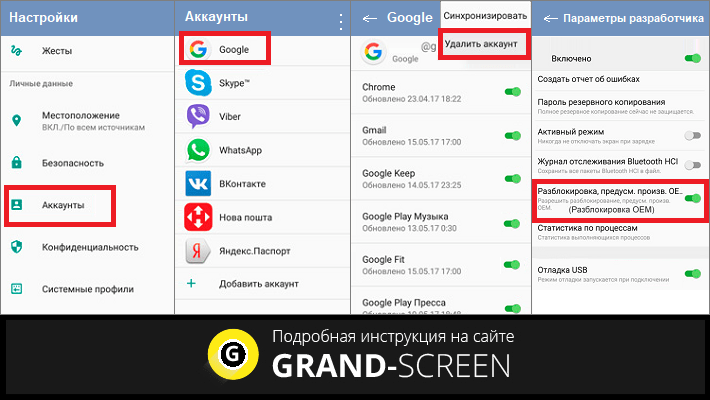
Вы пока еще не теряли телефон, но хотите обезопасить себя в будущем? Нужно заранее активировать настройки.
В разделе настроек нужно перейти в раздел « безопасность», иногда он называется «защита и местоположение». И там включить опцию «найти устройство».
Здесь же в разделе настроек нужно активировать опцию «местоположение», так как для того, чтобы найти телефон, гугл должен определять геолокацию.
Варианты поиска телефона через Google аккаунт
- Используются настройки Google аккаунта.
Нужно зайти в свой аккаунт, и в разделе настроек нажать «ваши устройства».
К аккаунту может быть привязано несколько телефонов, значит, следует выбрать нужный.
Что предлагает сделать Гугл для поиска вашего гаджета:
- Можно позвонить на телефон. Он издаст сигнал, и если потерялся дома или в офисе, его легко будет обнаружить.
 Или выяснить, что дома и в офисе его нет.
Или выяснить, что дома и в офисе его нет. - Если поискать телефон на карте, кликнув на «найти», откроется его географическое положение и уровень заряда аккумулятора.
- При необходимости из аккаунта можно очистить память устройства или заблокировать его.
- Можно позвонить на телефон. Он издаст сигнал, и если потерялся дома или в офисе, его легко будет обнаружить.
- Можно воспользоваться специализированным сервисом поиска от Google, перейдя по ссылке.Здесь также нужно авторизоваться в Гугл аккаунте. Место, где находится телефон, отразится на карте как зелёная зона. Заодно можно определить дату последней активности в сети.
- Ещё один способ — использовать поисковик google.com. Он считается самым простым. Нужно войти в поисковую систему Гугл: google.com, и авторизоваться в аккаунте.
Затем в поисковой строке написать «где телефон», после чего нажать Enter. В самом верху перед выдачей совпадений появится карта.
Место расположения гаджета будет указано в ней с погрешностью до 600 м. Пользоваться таким методом можно только с компьютера или ноутбука, но не со смартфона.

- Если же, наоборот, в распоряжении находится только смартфон, найти потерю удастся с помощью приложения Find My Device, скачать которое можно на Play Market.
После установки приложения нужно войти в него в качестве гостя, а затем вписать регистрационные данные от Гугл аккаунта.
Приложение спросит разрешение на доступ к данным, и после этого появится карта со всеми данными о телефоне, включая его текущее местонахождение.
Здесь также можно стереть все данные с телефона, заблокировать его, или прозвонить.
Способы поиска телефона от производителей
Можно использовать способы поиска, предложенные производителем. Например, при поиске девайса от Samsung, можно воспользоваться Самсунг-аккаунтом.
Нужно зайти на официальный сервис. Так как аккаунт Самсунг создается только с Gmail, и ни с какой другой электронной почты, авторизоваться на сервисе можно также через Гугл аккаунт.
Теперь можно увидеть геолокацию телефона, посмотреть, когда он последний раз выходил в сеть, или прозвонить.
Есть и другие способы поиска, описанные в статье «Как найти телефон».
Удачи вам! До скорых встреч на страницах блога KtoNaNovenkogo.ru
Использую для заработка
Как найти потерянный телефон Андроид через интернет (ПК)
В былые времена потеря мобильного телефона в 99% случаев означала, что вам придется купить новое устройство. Но с появлением операционной системы Android ситуация в корне изменилась. Поспособствовало этому и улучшение сетевой инфраструктуры. Если раньше мобильники крайне редко подключались к Интернету, то теперь они находятся в онлайне практически всегда. Это позволяет найти через Интернет как свой смартфон, так и планшет. Сейчас мы расскажем о том, как именно это сделать.
Для кого эта статья?
Сегодняшний материал написан для тех, кто или уже потерял телефон, или боится столкнуться с его исчезновением. Лучшее заранее знать о всех способах поиска, чтобы затем действовать максимально оперативно.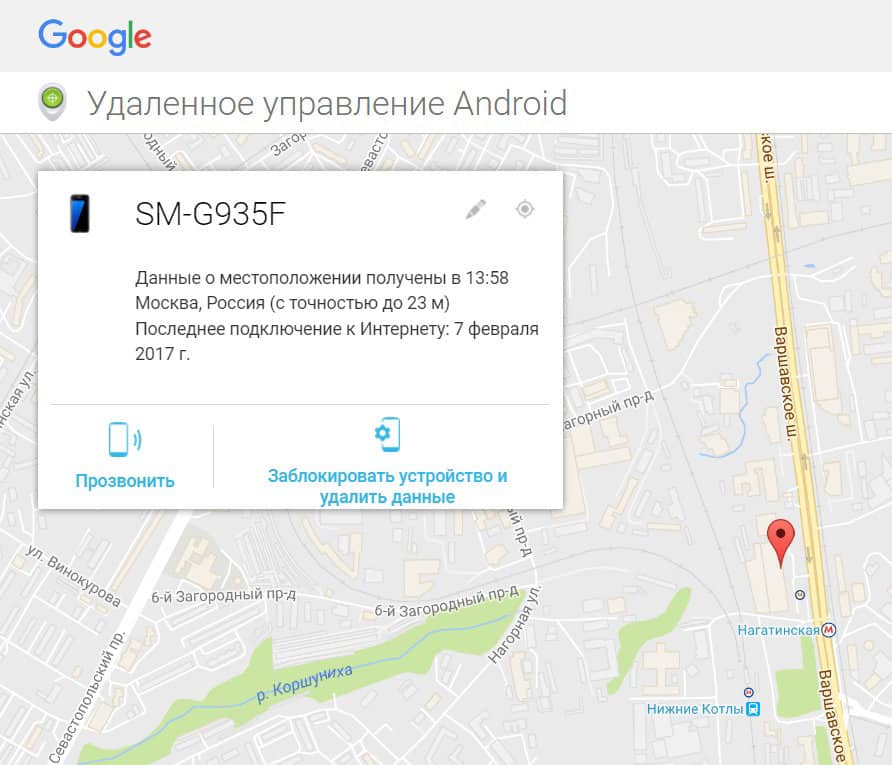
К сожалению, рассмотренные сегодня методы поиска подходят не для всех устройств. Они практически бесполезны для бюджетных смартфонов и планшетов, если таковые не наделены GPS-чипом. Также не стоит ориентироваться на нашу статью владельцам очень старых гаджетов, функционирующих под управлением Android 2.2 или более ранней версии операционки.
Обратите внимание: найти выключенный телефон чаще всего невозможно. Поиску поддаются только те аппараты, которые включены, и на которых активирован аккаунт Google.
Поиск в домашних условиях
Самый популярный метод поиска телефона, который был популярен ещё во времена кнопочных моделей. Просто позвоните на свой номер с другого аппарата. Нет под рукой другого телефона? Тогда вы можете осуществить звонок с компьютера, при помощи Skype — лишь бы на вашем счету было хоть какое-то количество средств.
Как только вы осуществите звонок, на вашем смартфоне заиграет мелодия.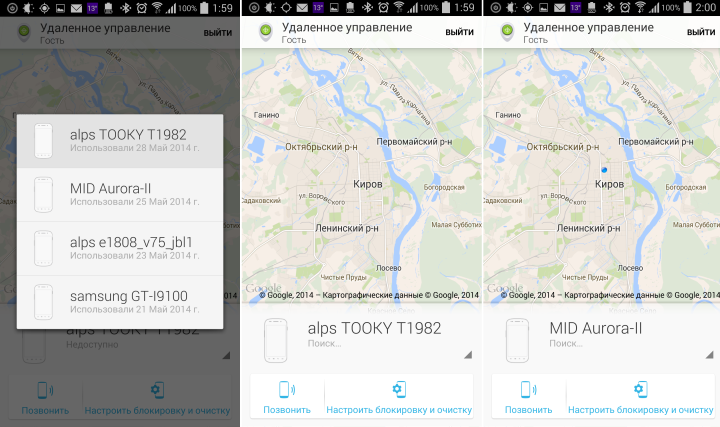 Это позволит по звуку определить, где именно валяется устройство. Конечно же, данный вариант подходит только для тех случаев, когда вы уверены в том, что аппарат лежит где-то в недрах одеяла или под креслом. Если вы потеряли его вне своей квартиры, то звонок может не помочь. И уж точно такой метод не позволяет найти украденный телефон на Андроид.
Это позволит по звуку определить, где именно валяется устройство. Конечно же, данный вариант подходит только для тех случаев, когда вы уверены в том, что аппарат лежит где-то в недрах одеяла или под креслом. Если вы потеряли его вне своей квартиры, то звонок может не помочь. И уж точно такой метод не позволяет найти украденный телефон на Андроид.
Поиск смартфона Samsung
Сейчас многие производители внедряют собственный сервис поиска утерянного планшета или смартфона. Мы расскажем о работе такой функции на примере устройства от Samsung. Работает она в том случае, если смартфон подключен к Интернету и на нём имеется аккаунт Samsung — не путайте его с отдельным аккаунтом Google. Само собой, вы должны знать логин и пароль данного аккаунта. В качестве логина может выступать электронная почта, которую вы указали при регистрации.
Если вы хотите найти смартфон через компьютер, то совершите следующие действия:
Шаг 1. Зайдите на сайт Samsung Account.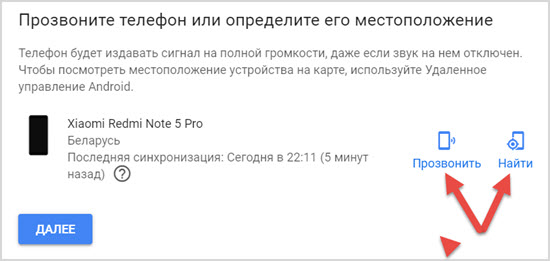
Шаг 2. Нажмите на кнопку «Войти».
Шаг 3. Введите логин и пароль. Можете поставить галочку напротив пункта «Запомнить мой идентификатор», если собираетесь в дальнейшем продолжать пользоваться сервисом.
Шаг 4. Нажмите синюю кнопку «Войти».
Шаг 5. Теперь нажмите на кнопку «Найти устройство».
Шаг 6. Вы попадете на совершенно отдельный сайт. Здесь нужно нажать кнопку «Найти».
Шаг 7. Вам вновь придется ввести свой логин с паролем, после чего нажать кнопку «Войти».
Шаг 8. Далее вы попадете на страницу с картой. Буквально через несколько секунд сервис получит данные с GPS-чипа смартфона, после чего устройство отобразится на карте в виде синего маркера.
Шаг 9. Если у вас несколько южнокорейских гаджетов, то выбрать нужный можно при помощи соответствующего пункта, расположенного в левом верхнем углу.
Данный сервис позволяет не только увидеть местоположение смартфона, но и заблокировать его или вовсе стереть с него все пользовательские данные. А ещё можно позвонить на него — это актуально в тех случаях, когда аппарат закатился под диван или остался в кармане верхней одежды. Аналогичные сервисы предоставляют и многие другие производители смартфонов.
Использование аккаунта Google
Компания Google наделила свою операционную систему функцией удаленного поиска смартфона ещё в 2013 году. С тех пор ею успешно воспользовались миллионы человек. Действует она по аналогии с рассмотренным выше сервисом Samsung. Само собой, смартфон должен быть способен передавать данные в Интернет, в нём должно быть включено отслеживание местоположения по GPS-спутникам, а также на нём должен присутствовать аккаунт Google. Поиск устройства при помощи ПК или любого другого устройства, на которое установлен браузер, максимально упрощён:
Шаг 1. Перейдите на специальный веб-сайт, созданный компанией Google.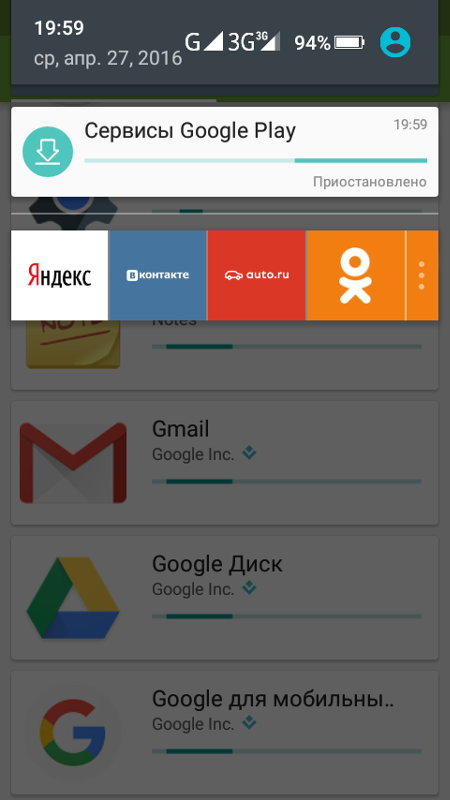
Шаг 2. Авторизуйтесь — в данном случае вы должны ввести те же логин и пароль, которые используются на смартфоне. Если по умолчанию адрес электронной почты выбран неправильный, то смените его, нажав на ссылку «Войти в другой аккаунт». Когда закончите с вводом пароля — кликните по кнопке «Войти».
Шаг 3. Далее вы попадете на страницу с сервисом Google Maps, где будет отображено местонахождение вашего смартфона. Если у вас несколько устройств, то выбрать нужное можно при помощи поля в левом верхнем углу.
Данный сервис тоже позволяет очистить девайс от пользовательской информации, заблокировать его, а также осуществить звонок. Если в данный момент смартфон не подключен к Интернету, то сервис предоставит информацию о дате последнего подключения.
Сервис называется Android Device Manager. Его работа должна быть включена в настройках смартфона. Делается это следующим образом:
Шаг 1. Перейдите в «Настройки».
Перейдите в «Настройки».
Шаг 2. Зайдите в раздел «Безопасность».
Шаг 3. Перейдите в пункт «Администраторы устройства».
Шаг 4. Поставьте галочку напротив пункта «Удаленное управление Android».
На более современных Android-устройствах сервис носит название «Найти устройство» и может быть скрыт в самых разных подразделах. Например, на смартфонах с оболочкой MIUI порядок действий будет следующий:
Шаг 1. В настройках выберите пункт «Пароли и безопасность», а затем перейдите в меню «Конфиденциальность».
Шаг 2. Здесь найдите и выберите пункт «Специальный доступ» и выберите «Приложения администратора устройства».
Шаг 3. Убедитесь, что напротив строчки «Найти устройство» (на некоторых смартфонах функция может носить название Find my Phone или другое) стоит галочка. Тогда вы сможете осуществлять удаленное управление устройством.
Тогда вы сможете осуществлять удаленное управление устройством.
Если найти меню, где настраиваются администраторы устройства не получается, то воспользуйтесь поиском настроек.
Использование сторонних приложений
Вопросов о том, как найти потерянный телефон на Android, не возникает у тех людей, которые пользуются антивирусом. Дело в том, что подобные приложения чаще всего тоже наделяются функцией удаленного поиска местоположения смартфона. В частности, она имеется в следующих антивирусах:
Также данная функция включена в состав весьма полезной утилиты CM Locker, служащей для усиленной защиты личных данных.
Как найти потерянный телефон Андроид через компьютер
Многие владельцы мобильных гаджетов задают вопрос, как найти потерянный телефон «Андроид». Иногда вы просто потеряли его дома, в других же случаях его могли украсть. Не стоит отчаиваться, так как существуют способы, как можно найти потерянный андроид-телефон с компьютера. Юзеры могут прибегнуть к функционалу системы Google, а также воспользоваться другими сторонними программами.
Юзеры могут прибегнуть к функционалу системы Google, а также воспользоваться другими сторонними программами.
Поиск телефона при помощи «Гугл»
Разработчик данной операционной системы предусмотрел возможность найти ваши мобильные android-устройства, если они были утеряны. Однако для этого на телефоне должно быть активировано удаленное управление, а также выполнен вход в «Гугл» аккаунт. Если вы еще не сделали этого на вашем смартфоне, тогда обязательно активируйте данную функцию, поскольку только она в последствии поможет отыскать телефон через Интернет на ПК. Чтобы включить удаленное обнаружение, следуйте следующим шагам:
- Зайдите в общие настройки вашего гаджета.
- Найдите подменю «Безопасность», а затем войдите в него.
- Пролистайте вниз до строки «Администраторы устройства». Перейдите в этот пункт.
- Поставьте галочку напротив «удаленное управление».
На этом настройки на смартфоне окончены. Теперь, когда у вас украли телефон, его можно будет найти. При этом следует учитывать, что украденный телефон «Андроид» должен быть включен. Выключенный телефон отслеживать при помощи этой системы не удастся. Чтобы определить, где может находиться ваш мобильник, нужно сделать следующее:
При этом следует учитывать, что украденный телефон «Андроид» должен быть включен. Выключенный телефон отслеживать при помощи этой системы не удастся. Чтобы определить, где может находиться ваш мобильник, нужно сделать следующее:
- Перейдите в свой аккаунт «Гугл». В нижней части страницы будет блок «Поиск телефона». Нажмите на него.
- Далее система предложит выбрать телефон. К аккаунту можно привязать несколько устройств. Выберите то, которое необходимо найти.
- Затем вам будет предложено авторизоваться повторно. Это необходимо, чтобы подтвердить, что вы действительно являетесь владельцем аккаунта и устройств, которые привязаны к нему. Только после этого можно использовать удаленное управление.
- В следующем окне пользователям представят несколько вариантов. Первый из них позволяет позвонить на телефон, даже если на нем включен беззвучный режим. Это особенно удобно, когда вы среди различных вещей дома потеряли свой гаджет. Второй вариант поможет определить местоположение на карте.
 Выберите значок с надписью «Найти».
Выберите значок с надписью «Найти». - Затем вас перебросит на страницу карты. Если телефон подключен к Интернету, система определит его местоположение с точностью от 10 до 400 метров. На карте будет гореть зеленый индикатор. Для улучшения точности поиска, естественно, надо нажать значок обновления, а сервис сделает повторный поиск.
Пользователям также доступна функция «Позвонить». Вы сможете не только найти украденный телефон, но и заблокировать устройство или полностью стереть с него данные. Если вы удалите данные, злоумышленники не смогут воспользоваться аккаунтами и другой информацией, которая содержится в памяти телефона. Если кто-то нашел ваш телефон, вы можете передать ему сообщение через функцию «Заблокировать».
Что делать, если я потерял телефон? В первую очередь воспользуйтесь сервисом от Google, так как это самый простой и удобный способ поиска мобильника. Для нахождения смартфон должен быть включен и подсоединен к глобальной сети Интернет. Иначе сервис покажет время и место последнего обнаружения.
Иначе сервис покажет время и место последнего обнаружения.
Используем дополнительный софт
Один из способов, как найти украденный гаджет, – это установить специальные программы, которые по своей сути предоставляют аналог вышеописанного сервиса. В официальном магазине Play Market и Интернете представлены десятки приложений, которые быстро найдут потерянный смартфон. Рассмотрим наиболее популярные из них.
Talklog
Одноименная компания разработала специальное приложение, которое позволяет не только определить местоположение телефона, но и выполнить отслеживание звонков и СМС сообщений. Для этого вам необходимо перейти на официальный сайт разработчиков, а затем создать аккаунт. На вкладке «добавить устройство» вам будет выдана уникальная ссылка для скачивания приложения.
Как отследить свой телефон дальше? Здесь попросту воспользуйтесь следующей инструкцией:
- Установите и запустите программу на вашем смартфоне. Обязательно разрешите определять ваше местоположение.

- Перезагрузите смартфон.
- Перейдите в личный кабинет на официальном сайте «Talklog», а затем найдите вкладку «Местоположение».
- Система предоставит координаты вашего телефона. Программа определяет месторасположение смартфона по данным GPS и GSM.
Единственным существенным недостатком этого приложения является то, что оно платное, однако в течение первых 12 часов пользователю доступен абсолютно весь функционал программы.
Lost Android
Данная программа практически идентична вышеописанной, за тем исключением, что она абсолютно бесплатна. Не знаете, как найти телефон? Тогда скачайте приложение на устройство, при этом разрешите ему администрирование. Так вы можете перейти на официальный сайт программы, где необходимо войти через свой Google аккаунт.
Разберемся теперь, как отследить устройство? Выберите в списке команд «Get Location». После этого на экране появится карта с расположением смартфона.
Приложение имеет огромный функционал, в который входит:
- блокировка смартфона;
- создание звукового или вибросигнала;
- считывание последних разговоров;
- возможность сделать снимок при помощи передней или задней камеры;
- считать данные Wi-fi соединения и многое другое.

Для работы программы телефон должен находиться в зоне покрытия сети и быть включенным.
Where’s My Droid
Альтернативное приложение с достаточно широким функционалом. Пользователю также придется поставить его на свой смартфон, после чего с удаленного телефона или компьютера можно будет выполнять различные манипуляции с потерянным устройством. На сайте компании разработчика имеется удобный интерфейс, который позволит сделать снимок камеры, отправить сигнал на телефон или определить местоположение.
Дополнительным преимуществом является то, что разработчики постоянно совершенствуют приложение, а также добавляют в него новые функции.
Avast Anti-Theft
Одной из самых популярных программ, которая позволяет защитить ваш телефон, является Avast Anti-Theft. Ключевой особенностью является то, что после установки и настройки ее практически невозможно отследить. Она нигде не отображается, кроме как в списке установленных программ. Злоумышленник даже не догадается, что за ним ведется наблюдение.
Разработчики также создали удобный и интуитивно-понятный веб-интерфейс, на котором вы сможете выполнить такие разнообразнее действия, как позвонить, послать сообщение, стереть все данные и многое другое.
Поиск осуществляется через карты «Гугл». Имеется возможность включить спутниковую карту, а также отследить маршрут телефона при передвижении.
Описанные приложения – это отличный ответ на вопрос, как найти украденный телефон.
Если ничего не помогает
Как найти потерянный телефон «Андроид», если все способы поиска через компьютер не дают эффекта – не менее популярный вопрос. Здесь уже необходимо обращаться либо к оператору связи, либо в правоохранительные органы. Они имеют все необходимое оборудование, которое позволит отследить устройство практически в любом месте. Для обращения в правоохранительные органы у вас должна быть действительно весомая причина.
Предварительно подготовьте документы о покупке гаджета, в которых должен также присутствовать IMEI – уникальный идентификационный номер вашего смартфона. Обязательно возьмите с собой коробочку и чек из магазина. Все это будет служить доказательством, что именно вы являетесь владельцем потерянного устройства.
Обязательно возьмите с собой коробочку и чек из магазина. Все это будет служить доказательством, что именно вы являетесь владельцем потерянного устройства.
Где мой Android? Как найти Android с помощью службы Google Find My Device
- Вы можете найти потерянное устройство Android с помощью службы Google Find My Device из соответствующего приложения или браузера.
- В приложении или на веб-сайте «Найти мое устройство» вы можете увидеть местоположение телефона на карте, воспроизвести звук, чтобы найти его, или удаленно стереть данные с телефона и восстановить заводские настройки.
Потеря телефона может стать катастрофой, поэтому Apple и Google предоставляют аналогичные инструменты для отслеживания, поиска и даже удаленного удаления данных с потерянного телефона.Если у вас есть iPhone, прочтите нашу статью об отслеживании его местоположения. Google Find My Device работает практически так же для телефонов Android. Вот как с его помощью найти потерянный или потерянный Android.
Вот как с его помощью найти потерянный или потерянный Android.
Вы можете найти свое устройство Android с помощью веб-сайта «Найти мое устройство» или с помощью приложения Google «Найти мое устройство» (установленного из магазина Google Play) на другом устройстве Android, на котором выполнен вход в ту же учетную запись Google.
Одно предупреждение: если вы входите в свою учетную запись Google на общедоступном компьютере или на чужом компьютере, чтобы найти свой телефон, не забудьте использовать браузер в приватном режиме или режиме инкогнито и выйти из системы, когда закончите. 1. Запустите приложение или перейдите в Google Find My Device в веб-браузере. 2. Если у вас одно устройство, функция «Найти мое устройство» должна немедленно найти это устройство (или его последнее известное местоположение, когда оно было в последний раз включено и подключено к Интернету). Если у вас несколько устройств, вы можете выбрать то, которое ищете, с помощью значков устройств в верхней части страницы.
Если у вас несколько устройств, вы можете выбрать то, которое ищете, с помощью значков устройств в верхней части страницы.
Объявление
- Выберите «Воспроизвести звук», чтобы удаленно управлять телефоном для воспроизведения мелодии звонка. Если телефон включен и подключен к Интернету, он будет воспроизводить звук независимо от настроек громкости телефона.
- Выберите «Защищенное устройство», чтобы предотвратить доступ посторонних к данным вашего телефона.Вы также можете отобразить сообщение или номер телефона на экране блокировки, чтобы извлечь устройство.
- Выберите «Стереть устройство», если телефон был утерян или украден, и вы не ожидаете его вернуть. Это приведет к стиранию данных с телефона и его сбросу к заводским настройкам.

Даже если вы не помните, как включали службу Google Find My Device, хорошая новость заключается в том, что она, вероятно, уже включена — Google включает ее по умолчанию, когда вы подключаете телефон Android к учетной записи Google, поэтому он уже должен запускаться из при первой настройке телефона.Если у вас есть доступ к телефону, проверьте, включен ли он:
. 1. Запустите приложение «Настройки». 2. Нажмите «Google».3. На странице настроек Google нажмите «Безопасность».
4. Нажмите «Найти устройство».
5. Убедитесь, что на странице «Найти мое устройство» эта функция включена — кнопку следует провести вправо. Убедитесь, что функция «Найти мое устройство» включена в приложении «Настройки». Дэв Джонсон / Business Insider5 приложений для бесплатного отслеживания любого телефона Android — гаджеты для использования
Хотите узнать местонахождение вашего ребенка или найти потерянный мобильный телефон? Что ж, если вы используете Android, можно использовать несколько инструментов для отслеживания местоположения устройства. Фактически, некоторые даже позволяют делать снимки, видеть активность приложений и контролировать уровень заряда батареи. Ниже мы составили список из пяти лучших приложений , которые вы можете использовать для бесплатного отслеживания любого телефона или планшета Android .
Фактически, некоторые даже позволяют делать снимки, видеть активность приложений и контролировать уровень заряда батареи. Ниже мы составили список из пяти лучших приложений , которые вы можете использовать для бесплатного отслеживания любого телефона или планшета Android .
Лучшие приложения для отслеживания любого телефона Android бесплатно
Прежде чем мы начнем, вы должны отметить, что целевое устройство должно быть включено и иметь активное подключение к Интернету через мобильные данные или Wi-Fi.
Кроме того, вы не должны использовать телефонные трекеры для любых незаконных действий — мы не поощряем шпионаж или преследование других без предварительного согласия.
1. Найти устройство
Find My Device от Google предназначена для того, чтобы пользователи могли отслеживать местоположение своего телефона Android. Вы можете использовать его, чтобы найти потерянный телефон или отслеживать местонахождение вашей семьи или друзей, при условии, что телефон подключен к сети и у вас есть доступ к его учетной записи Google.
Чтобы отслеживать местоположения других пользователей, вам потребуется доступ для входа в аккаунт, который в настоящее время используется на их устройстве. После этого вы можете перейти на google.com/android/find, чтобы узнать его точное местоположение.
Характеристики:
- Отслеживайте свой телефон через GPS
- Удалить все содержимое с устройства
- Воспроизвести звук при обнаружении поблизости
- Заблокировать удаленно
Предлагает: Google LLC, США
Скачать здесь
2. Семейный локатор от Life360
Family Locator — это приложение для GPS-отслеживания, ориентированное на семью, в котором вы можете создать свою собственную частную группу, добавив в нее друзей или членов семьи.Вы можете общаться с ними, а также видеть их местоположение в реальном времени.
Люди в круге могут получать доступ к истории местоположений друг друга и устанавливать оповещения о прибытии и отбытии. Приложение также облегчает экстренную помощь во время аварии или блокировки. Работает как с Android, так и с iOS.
Приложение также облегчает экстренную помощь во время аварии или блокировки. Работает как с Android, так и с iOS.
Характеристики:
- Отслеживайте телефоны своей семьи и друзей
- Получать оповещения, когда кто-то прибывает в пункт назначения
- Чат в приватном канале
Предлагает: Life360 Inc, Сан-Франциско
Скачать здесь
3.Где мой дроид
Where’s My Droid — это полноценное приложение для защиты от краж, которое может помочь вам найти потерянный телефон. Вам просто нужно установить и настроить приложение на целевом устройстве, после чего вы можете использовать SMS-команды, чтобы заблокировать устройство и получить его координаты GPS.
Как только вы подойдете достаточно близко, позвоните ему, чтобы узнать, где именно он находится. Бесплатная версия позволяет отслеживать местоположение, добавлять вспышку GPS (определять местоположение, когда батарея разряжена), звонить, блокировать и стирать.
Версия Pro, с другой стороны, имеет дополнительные функции, такие как фотосъемка, сигнализация движения, доступ к истории местоположений, контактам, статистике устройства и т. Д.
Характеристики:
- Отслеживание GPS с помощью SMS-команд
- Удаленно звонить, блокировать и протирать устройство.
- Сделайте снимки по команде
- Получить историю местоположений, контакты и т. Д.
Предлагает: Alienman Technologies LLC, США
Скачать здесь
4. Отслеживание местоположения Famisafe
Famisafe — это приложение для родительского контроля, которое отслеживает местоположение с высокой точностью. Наряду с местоположением на карте он также показывает время последнего обновления и уровень заряда батареи телефона.
Вы можете получить доступ к использованию приложений устройства, ограничить время использования экрана и заблокировать веб-сайты. Он даже обнаруживает и уведомляет вас о подозрительных фотографиях и текстах, которые могут быть полезны для опекунов, которые хотят следить за своими детьми.
На данный момент Famisafe предлагает ограниченную пробную версию бесплатного доступа, что делает его хорошим выбором для одноразового использования.
Характеристики:
- Точность отслеживания местоположения в реальном времени
- Блокировщик приложений, отчет об использовании приложений
- Обнаруживает явное содержание
- Ограничение времени экрана, веб-фильтрация
Предлагает: Wondershare Technology Co.Ltd, Китай
Скачать здесь
5. Передача местоположения на Google Maps
Google Maps — это наиболее широко используемый картографический сервис во всем мире. Однако, помимо навигации, его также можно использовать, чтобы поделиться своим текущим местоположением с другими.
Все, что вам нужно сделать, это открыть Google Maps, перейти в меню «Location Sharing» и выбрать контакт Google. Обязательно установите флажок «пока вы не отключите» для постоянного доступа.
После того, как вы выберете человека, он увидит ваше местоположение в реальном времени в своем приложении Google Maps вместе с уровнем заряда батареи вашего телефона.Кроме того, они по очереди смогут делиться своим местоположением. Таким образом, вы можете отслеживать своих друзей с помощью Google Maps, находясь в поездке или в дороге.
Обратите внимание, что его нельзя использовать для тайного отслеживания своего местоположения, поскольку Google регулярно рассылает напоминания по электронной почте.
Характеристики:
- Отслеживать текущее местоположение
- Поделиться с несколькими людьми одновременно
- Проверить срок службы батареи
Предлагает: Google LLC, США
Скачать здесь
Завершение
Это все о приложениях, которые помогут вам бесплатно отслеживать любой телефон Android.В общем, большинству людей хватит функции «Найти мое устройство» от Google. Однако те, кому нужны расширенные функции, могут выбрать другие варианты. В любом случае, какой из них ты предпочитаешь? Позвольте мне знать в комментариях ниже.
Однако те, кому нужны расширенные функции, могут выбрать другие варианты. В любом случае, какой из них ты предпочитаешь? Позвольте мне знать в комментариях ниже.
Также прочтите — Как разблокировать телефон Android после того, как забыли графический ключ или PIN-код
«5 приложений для бесплатного отслеживания любого телефона Android», 5 из 5 на основе оценок 1.10 лучших приложений «Найди мой телефон Android», чтобы арестовать вора
Посмотрим правде в глаза.
Потеря одного из ваших любимых предметов может стать ужасным испытанием для любого.Особенно, если причина в том, что его кто-то украл.
Например, если бы мы потеряли свой смартфон, это было бы головной болью. Он мог содержать важные файлы, документы, многолетние заветные фотографии и многое другое.
Кроме…
Никто не хочет терять свои с трудом заработанные вещи, независимо от того, дешевые они или нет.
Итак, если вы его потеряли или кто-то действительно украл, почему бы не выяснить, где он находится, прежде чем сдаться?
При этом, когда дело доходит до пропавших без вести смартфонов, приложение «Phone Locator» может творить чудеса. Это поможет отслеживать ваш смартфон стильным и высокотехнологичным способом.
Это поможет отслеживать ваш смартфон стильным и высокотехнологичным способом.
Примечание:
- Мы настоятельно рекомендуем сообщить властям, если ваш телефон украден. Ни в коем случае не рискуйте собой.
- Мы, команда Joy of Android, не оправдываем противоправных действий. Ваша безопасность имеет первостепенное значение.
10 лучших приложений «Найди мой телефон Android»
Сейчас:
Мы выбрали 10 лучших приложений «Найди мой телефон Android» в магазине Google Play.
Наши критерии выбора приложения основаны на том, что оно было наиболее загружаемым, получило награду или что-то, что мы можем настоятельно рекомендовать и которое превышает наш стандарт. Все перечисленные здесь приложения имеют одну аналогичную функцию — определение местоположения вашего телефона Android.
Мы перечислили десять (10) лучших приложений для этой работы. Итак, без лишних слов…
1.
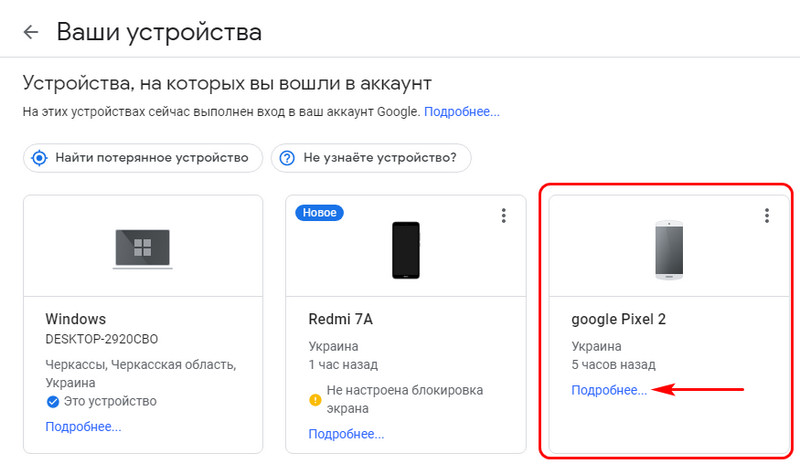 Google Find My Device от Google LLC Приложение Google Find My Phone
Google Find My Device от Google LLC Приложение Google Find My PhoneЕсли есть одно приложение, которому вы действительно должны доверять и на которое можно положиться при поиске телефона Android, то это приложение Google Find My Device от Google LLC.Приложение разработано разработчиками Android, Google.
Поиск моего смартфона Поиск моих умных часовЧтобы это приложение работало, вам необходимо установить это приложение на свой телефон и учетную запись Google, с которой будет связано ваше устройство. Итак, если вы потеряли, потеряли или украли ваш телефон Android, просто зайдите в «Google Найти устройство» в браузере своего компьютера. Войдите в свою учетную запись, и появится список устройств, связанных с вашей учетной записью.
Google «Найди мой телефон» в браузере компьютераХарактеристики:
- Найдите свой телефон с помощью карт Google.
- Позвоните на свой телефон удаленно.
- Защитите свой телефон — заблокируйте устройство и выйдите из всех учетных записей Google.

- Удалите все содержимое устройства.
2. Семейный локатор — GPS-трекер от Life360
Семейный локатор от Life360Еще одно приложение, которое находится в нашем списке лучших — это приложение «Семейный локатор» от Life360. На момент написания этой статьи это приложение получило награду «Выбор редакции» в магазине Google Play.
Приложение «Семейный локатор», как следует из названия, обеспечивает простую функцию.То есть найти свой телефон. Это приложение, позиционируемое как средство поиска семей, в основном выполняет те же функции, что и наше первое приложение. Чтобы найти свой телефон через GPS. Кроме того, это приложение позволяет создавать группы и видеть местонахождение каждого члена. Ну в основном расположение их телефонов.
Поиск моего телефона через компьютерный браузер Вы также можете использовать браузер своего компьютера, чтобы определить местонахождение телефона в случае кражи. Просто зайдите на life360.com и войдите в свою учетную запись. Удобно, что вы также можете отправлять сообщения каждому члену вашей группы, используя встроенную систему обмена сообщениями.
Удобно, что вы также можете отправлять сообщения каждому члену вашей группы, используя встроенную систему обмена сообщениями.
Характеристики:
- Найдите свой телефон с помощью GPS.
- Найдите телефоны других членов группы.
- Встроенная система обмена сообщениями.
- Отслеживайте историю местоположений телефона или места, где он был.
3. Где мой дроид от Alienman Technologies LLC
Где находится интерфейс настройки My Droid?Приложение «Где мой дроид» — одно из лучших приложений, которое мы настоятельно рекомендуем для этой работы. Он поставляется с множеством функций, которые призваны помочь вам защитить ваш телефон в любой ситуации.Он доступен в двух версиях: БЕСПЛАТНОЙ и Премиум-версии.
Где функции My Droid? Где моя карта дроидов Если ваш телефон украли, вы можете найти его, используя браузер своего компьютера и зайдя на сайт wheresmydroid.com. Как и в первых двух, на сайте отображается карта и расположение телефона.
Характеристики:
Бесплатная версия этого приложения позволяет…
- найти ваш телефон, заставив его звонить / вибрировать,
- определить местонахождение вашего телефона через GPS,
- включить GPS Flare для оповещения о местоположении при низком заряде батареи,
- установить защиту паролем для предотвращения несанкционированных изменений в приложении,
- и получить уведомление в случае изменений в SIM-карте или номере телефона.
Премиум-версия — это базовая подписка, при которой вы должны платить 0,87 доллара в месяц. Премиум-версия позволяет…
- делать снимки с помощью камеры устройства,
- удаленно заблокировать устройство — (только для Android 6.0.1 или более ранней версии),
- удаленно стереть данные с SD-карты или телефона,
- предотвратить удаление приложения,
- и скрыть приложение значок.
4.
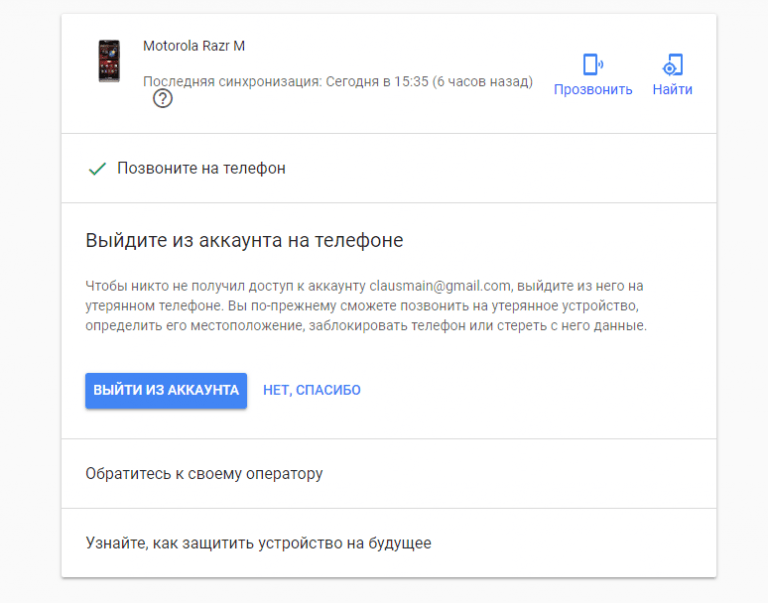 Противоугонная система безопасности и сигнализации MOSI Apps Интерфейс приветствия приложения Anti-Theft
Противоугонная система безопасности и сигнализации MOSI Apps Интерфейс приветствия приложения Anti-TheftЧетвертое приложение в нашем списке — «Противоугонная система безопасности и сигнализации» от MOSI Apps.Это одно из лучших бесплатных приложений для поиска телефонов в магазине Google Play. Он поставляется с множеством функций безопасности, которые вы можете использовать и запускать с помощью SMS. Просто отправив код по SMS на ваш украденный телефон, на котором установлено это приложение, он может вызвать действие, такое как звонок телефона, стереть данные, включить фонарик и многое другое.
С помощью этого приложения вы можете тайно узнать его местоположение, отправив простой SMS-код на украденный телефон. Ваш украденный телефон ответит ссылкой на карты Google с указанием его текущего местоположения.Довольно круто!
Характеристики:
- Активируйте функцию телефона с помощью SMS.
- Автономный режим для предотвращения любых несанкционированных изменений, когда ваш телефон находится без присмотра.

5. Безопасность и антивирус | Lookout от Lookout Mobile Security
Пользовательский интерфейс настройки LookoutLookout — это, по сути, антивирусное приложение, но оно имеет несколько действительно хороших функций отслеживания телефона. Эти функции могут быть не такими привлекательными, как другие приложения в этом списке, но то, как они представлены, просто источает качество.
Приложение позволяет отслеживать ваш смартфон через интернет-браузер. Он использует стандартную триангуляцию GPS и WiFi для определения местоположения телефона. После обнаружения он отобразит свое местоположение на интерактивной карте в вашем браузере.
Веб-интерфейс Lookout через браузер компьютераХарактеристики:
- Функции защиты от вирусов и безопасности.
- Противоугонная система.
- Телефонный GPS-локатор.
- История магазинов Расположение.
6.Prey Anti Theft: Find My Phone & Mobile Security от Prey, Inc.
 Prey Home UI
Prey Home UIЕще одно приложение с функцией поиска телефона и возможностью удаленного управления — это приложение Prey Anti Theft. Это, вероятно, одно из самых простых приложений в этом списке. Он имеет три (3) основных функции:
- Возможность определить местонахождение вашего телефона
- Удаленное управление доступом
- Создание геозоны
Помимо этого, он поддерживает двухэтапную аутентификацию, вход в социальные сети, отображение информации об устройстве и удаленное управление устройством.
Если ваш телефон с этим приложением украден, вы можете определить его местоположение, войдя в свою учетную запись Prey на странице panel.preyproject.com. Оттуда отобразится карта с указанием местоположения вашего телефона.
Локатор карты добычи через браузер компьютераХарактеристики:
- Создание геозоны.
- БЕСПЛАТНАЯ версия и версия с платной премиальной ежемесячной подпиской.
- Удаленный доступ и активация — стереть дату и восстановить файлы.

- Доступ для быстрого входа в учетную запись социальных сетей.
- Локатор телефона через GPS или Wi-Fi.
7. Мобильная безопасность: антивирус, защита от кражи и безопасный Интернет от McAfee LLC
Приложение McAfee для AndroidЭто приложение «Mobile Security» разработано McAfee. По сути, это антивирусное приложение с функциями определения местоположения телефона. Приложение может снимать фотографии человека, держащего его, и отправлять вам по электронной почте с указанием местоположения. Приложение также сохраняет последнее местоположение устройства перед разрядкой аккумулятора. Это означает, что когда вор выключает телефон, вы можете, по крайней мере, иметь приблизительное местоположение.
Вы также можете использовать интернет-браузер своего компьютера, чтобы найти украденный телефон, если на нем установлено это приложение. Просто посетите mcafeemobilesecurity и войдите в свои учетные данные. После этого вы будете перенаправлены на карту и несколько интерактивных действий для вашего телефона..jpg)
Характеристики:
- Заблокируйте устройство удаленно.
- Удаленная очистка данных.
- Последняя запись местоположения перед разрядкой аккумулятора.
- Также можно выполнить резервное копирование и восстановление данных.
- Функции антивируса.
8. Безопасность телефона Cerberus (защита от кражи) от LSDroid
Приложение Cerberus для AndroidПриложение «Cerberus Phone Security» было одним из наших фаворитов в Joy of Android. Это приложение многофункционально и предлагает три (3) способа защиты вашего смартфона. Один из них — удаленное управление через официальный сайт приложения, доступ к которому можно получить из любого веб-браузера.
Во-вторых, удаленное управление с помощью отправки текстовых сообщений на смартфон с другого номера.И в-третьих, приложение предупреждает вас о смене SIM-карты в смартфоне.
Официальный веб-интерфейс CerberusХарактеристики:
- Удаленный доступ к веб-сайту.

- Запуск SMS-команды.
- Конфигурация автозадач.
- Конфигурация носимого устройства.
9. Найти мой телефон Android: трекер утерянного телефона от Salvilee Technologies
Find My Phone IntroПриложение «Найди мой телефон для Android» — это простое приложение. Как следует из названия, он находит ваш телефон.Вы можете удаленно отправить действие на украденный телефон, например заблокировать телефон, включить сигнал будильника и запросить направление на местонахождение телефона.
Но для того, чтобы вы могли использовать любую из упомянутых выше функций, вам понадобится второй телефон. Итак, вы можете использовать этот телефон для входа в свои учетные данные с помощью этого приложения. Теперь вы можете использовать все три (3) упомянутых действия. Оно простое, но в целом эффективное и, по нашему опыту, является самым быстрым приложением для определения местоположения украденного телефона.
Характеристики:
- GPS или Wi-Fi локатор положения.

- Удаленная блокировка украденного телефона.
- Дистанционное отключение будильника телефона.
- Легко делитесь местоположением телефона.
10. Потерян удаленный доступ к телефону из приложений Appex Valley
Домашний интерфейс поиска потерянного телефонаПоследним, но не менее важным в нашем списке из десяти (10) лучших приложений «Найти мой телефон» для Android является приложение «Удаленный доступ к потерянному телефону» от Appex Valles Apps. Как и предыдущее приложение, это приложение также довольно простое в использовании функций.
Домашний пользовательский интерфейс Список SMS-команд В отличие от нашего 9-го приложения, которое фокусируется на управлении приложениями, это приложение фокусируется на управлении через SMS. Указав доверенный контакт в приложении, вы можете отправить зарегистрированную команду для запуска определенного действия на украденном телефоне. Таким образом, это приложение зависит исключительно от SMS в качестве основной функции, которая нам очень нравится, если вам нужно простое, но эффективное приложение.
Кроме того, это приложение имеет дополнительные функции. Например…
- поиск маршрута,
- прогноз погоды,
- спидометр,
- и очиститель WhatsApp.
Итак, кроме этого. Это довольно простое приложение, которое не требует особых действий. Пока это приложение установлено, вы можете запускать определенные команды с помощью SMS на украденном телефоне. Просто, но удобно.
Характеристики:
- Удаленное действие по SMS.
- Дополнительные инструменты.
- Вор, селфи.
- Только функция GPS.
Люди тоже спрашивают
Смогу ли я найти свой телефон после кражи?Конечно, еще можно.В большинстве случаев вам может потребоваться приложение для более быстрого отслеживания телефона.
Как можно найти мой телефон?Телефоны могут быть обнаружены с помощью GPS и Интернета.
Могу ли я найти свой украденный телефон, даже если у него отключен Интернет? Есть еще шанс, однако в этих случаях ваш телефон зарегистрирует местоположение, где он был в последний раз подключен к Интернету, и обновит его GPS или местоположение.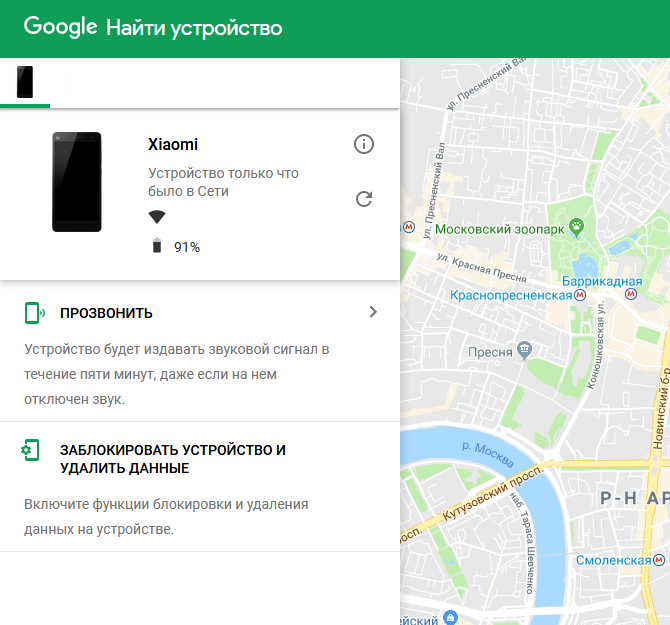 Если вы загрузили приложения для отслеживания, текущее местоположение будет синхронизироваться с приложением после того, как оно будет подключено к Интернету.
Если вы загрузили приложения для отслеживания, текущее местоположение будет синхронизироваться с приложением после того, как оно будет подключено к Интернету.
Заключение
Выбор лучших телефонных приложений «Найди мой Android» зависит от индивидуальных предпочтений. Мы предоставили этот список, чтобы предоставить вам, а также помочь вам найти то приложение, которое вам больше всего подходит. В зависимости от вашего смартфона и вашего местоположения рекомендуется установить на свой смартфон два из перечисленных приложений.
В этом случае мы рекомендуем выбрать антивирус с приложением Anti-Theft и связать его со специальным приложением для поиска телефона. Если какое-либо из этих приложений поможет вам найти свой смартфон, , расскажите нам историю в комментариях ниже! Нам очень нравится слушать хорошую историю любви о разлуке и воссоединении.
Следующее чтение: Найти телефон Android
Найдите потерянный телефон Android без приложения для отслеживания
Если вы потеряли свой смартфон Android и на нем не было установлено приложение для отслеживания, вы все равно сможете его найти.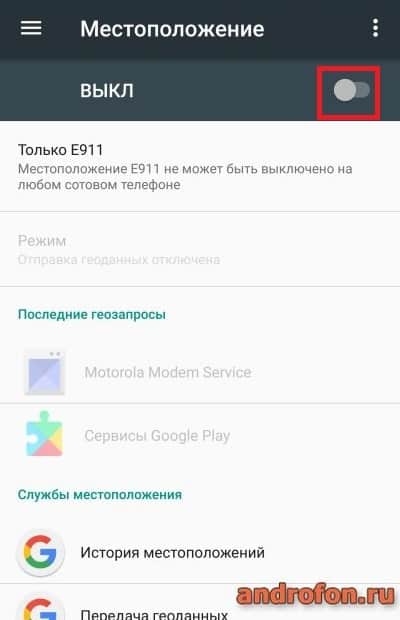 Проработав 6 лет над «Где мой дроид», я научился многим приемам, которые можно использовать для отслеживания устройства, даже если у вас вообще не было приложения для отслеживания.
Проработав 6 лет над «Где мой дроид», я научился многим приемам, которые можно использовать для отслеживания устройства, даже если у вас вообще не было приложения для отслеживания.
Ваш лучший выбор: Диспетчер устройств Android
Диспетчер устройств Android от Google предустановлен на всех устройствах Android 2.2 и новее устройства. Так что, если ваше устройство действительно не старое, вы будете готовы к работе. Он не такой мощный, как Where’s My Droid, но может определять местоположение по GPS и звонить. У него есть возможность блокировки и очистки, но для этого требуется дополнительная настройка на устройстве. Если вы этого не сделали, эти функции будут вам недоступны.
Проверьте это на https://www.google.com/android/devicemanager
Удаленная установка Plan B на старый телефон
Теперь я знаю, что сказал, что вам нужно установить какое-то приложение, но, если у вас старый телефон, работающий под управлением Android 2. 0 — 2.3.4, вы по-прежнему можете удаленно установить приложение для отслеживания. Видите ли, в Android 3.0 Google изменил принцип работы удаленной установки. Когда вы загружаете приложение на телефон со своего компьютера, оно не запускается, пока оно не будет открыто на устройстве хотя бы один раз. Это мера безопасности для предотвращения передачи вредоносных программ на устройство. На старых устройствах этого нет, поэтому их можно бесплатно запустить после завершения удаленной установки.
0 — 2.3.4, вы по-прежнему можете удаленно установить приложение для отслеживания. Видите ли, в Android 3.0 Google изменил принцип работы удаленной установки. Когда вы загружаете приложение на телефон со своего компьютера, оно не запускается, пока оно не будет открыто на устройстве хотя бы один раз. Это мера безопасности для предотвращения передачи вредоносных программ на устройство. На старых устройствах этого нет, поэтому их можно бесплатно запустить после завершения удаленной установки.
Чтобы установить план Б, зайдите в магазин Google Play на своем компьютере и найдите план Б.Нажмите кнопку установки и следите за процессом установки. Для завершения установки устройство должно быть включено и иметь данные. В противном случае установка будет поставлена в очередь до ее завершения. Невозможно узнать, что установка завершена, с сайта Google Play. Вскоре он будет отображаться как установленный, но это не значит, что он установлен.
После установки приложение должно отправить вам несколько писем с данными о местоположении. Если у вас есть другой мобильный телефон, отправьте текстовое сообщение со словом «найти» на потерянный телефон, чтобы активировать приложение Plan B.
Если у вас есть другой мобильный телефон, отправьте текстовое сообщение со словом «найти» на потерянный телефон, чтобы активировать приложение Plan B.
Получите здесь https://play.google.com/store/apps/details?id=com.lookout.labs.planb&hl=en
Следующий лучший вариант: история местоположений Google
Если эта функция не отключена, Google ведет учет истории вашего устройства. Я знаю жутковато, но в этом случае вы просто можете поблагодарить их. Войдите на страницу истории местоположений Карт с учетной записью Google устройства, которое вы пытаетесь найти.
Вы увидите карту с элементами управления временной шкалой вверху.Нажмите кнопку «Сегодня», чтобы увидеть самые последние данные о местоположении. Теперь вы должны увидеть все места, в которых был ваш телефон. Это может быть удобно, если устройство выключено или не имело подключения для передачи данных, когда вы пытались найти его с помощью диспетчера устройств Android.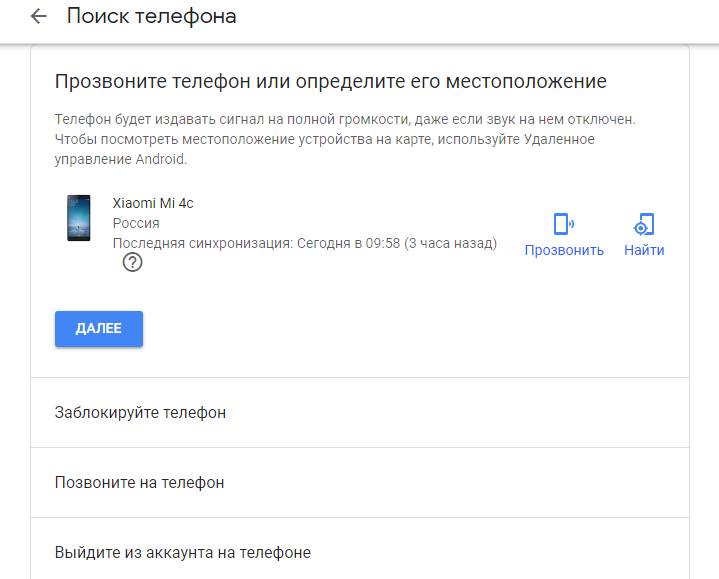
Заключение
Когда вы вернете свой телефон или если вам, к сожалению, нужно получить новый телефон, вы должны защитить его, загрузив и настроив Where’s My Droid. Вы можете загрузить приложение из Google Play и настроить учетную запись Commander на сайте wheresmydroid.com, чтобы быть уверенным, что вы оптимально защищены.
Как настроить новый телефон Android
Здравствуйте, телефон Android. Будь то Galaxy S20 или Google Pixel 5, процесс начала работы с Android в основном одинаков и, к счастью, прост.
После того, как вы включите свое устройство, вас встретит ряд рутинных действий по настройке. Здесь вы установите языковые настройки, подключитесь к домашней сети Wi-Fi, а затем введите данные своей учетной записи Google.Это то же самое, что и ваш адрес Gmail и пароль — и да, вам понадобится учетная запись Google, чтобы использовать телефон Android. Наконец, настройте свои функции безопасности, такие как пароль для разблокировки устройства и функцию разблокировки отпечатком пальца, если ваш телефон ее поддерживает.
Вход в свою учетную запись Google позволяет легко настроить новый телефон оттуда, особенно если у вас ранее было устройство Android. Такие вещи, как любые контакты, календари и электронные письма, привязанные к вашей учетной записи Google — независимо от того, храните ли вы их там из Интернета или со своего старого телефона Android — должны автоматически перетекать на новое устройство, как только вы входите в систему.
Если у вас был телефон Android до этого, просто сделайте резервную копию старого телефона. Перейдите в Настройки > Резервное копирование и сброс . Там вы увидите параметры для Резервное копирование данных (включите на , если это не так) и Автоматическое восстановление (переключите это на на ). Эти две настройки гарантируют, что ваши контакты, календари и почтовый ящик Gmail станут доступны на вашем новом телефоне. Кроме того, все ваши приложения и их различные настройки тоже должны измениться.
Есть способы получить доступ к вашим фотографиям на новом телефоне, но лучше всего использовать облачную службу Google, Google Фото, которая предустановлена на устройствах Android. Это также место, где ваши фотографии автоматически сохраняются каждый раз, когда вы выполняете резервное копирование фотографий на телефон Android. (Если вы слишком часто обнаруживаете, что в вашей учетной записи Google не хватает места, ознакомьтесь с нашим руководством о том, как освободить место.) Если вы еще не используете Google Фото, ничего страшного. Возьмите свой старый телефон и сделайте резервную копию всех своих фотографий в облаке Google Фото, открыв приложение и нажав на маленький круглый значок пользователя в верхнем левом углу.Выберите Создать резервную копию сейчас и дождитесь синхронизации фотографий. После этого ваши фотографии должны быть доступны для просмотра и загрузки на вашем новом телефоне Android, а также в Интернете и на любом устройстве iOS, на которое вы загрузили приложение Google Фото.
После того, как вы синхронизируете все данные, доступные в вашей учетной записи Google, вы захотите связать некоторые из ваших других учетных записей с телефоном для беспрепятственной интеграции в дальнейшем. Просто зайдите в «Настройки »> «Учетные записи », выберите « Добавить учетную запись » и введите свои данные для Facebook, Twitter, Dropbox, Skype и всего остального, на что вы полагаетесь регулярно.
Вот и все! Вы можете повозиться с настройками или полностью настроить телефон по своему усмотрению — в конце концов, это Android, — но по большей части это просто личные предпочтения.
Последний совет? Следите за Google Assistant, личным помощником, встроенным в Android, который будет учиться на вашем поиске и истории местоположений, чтобы предоставлять своевременную информацию и статьи. Вы можете в любое время просмотреть персонализированные новостные статьи, выбранные Ассистентом, проведя пальцем вправо по главному экрану.
Чтобы убедиться, что Ассистент включен, перейдите в «Настройки »> «Google»> «Поиск », где вы можете настроить тип отображаемых карточек, уведомления, которые вы получаете, и предпочитаемый тип голосовой активации, если таковой имеется.
Это руководство по установке было обновлено в декабре 2020 года.
Как настроить все свои новые технологии
У вас есть классный гаджет! Ты счастливая утка. Теперь вам нужно его настроить. Бедняжка. Главное руководство WIRED может помочь.
Как найти координаты GPS на устройстве Android
Смартфоны — замечательные устройства с некоторыми невероятными функциями, которые многие люди не используют, и многими функциями, о которых они еще не узнали. Одной из этих удивительных функций является наличие глобальной системы позиционирования (GPS), которая позволяет вашему мобильному телефону всегда знать координаты вашего местоположения.
Есть несколько способов определить ваше местоположение по GPS на вашем устройстве Android. В отличие от iPhone, в системе Android нет встроенной утилиты GPS-координат по умолчанию, которая показывает информацию, уже имеющуюся в телефоне.Вам нужно найти приложение для Android, которое может предоставить эту функцию.
Здесь вы найдете несколько лучших способов быстро и легко определить GPS-координаты вашего местоположения с помощью телефона Android.
Знание ваших GPS-координат
Если вы хотите поделиться им с другом для определения точного места встречи (особенно полезно для туристов и активного отдыха), или вы просто заинтересованы в этом, есть несколько способов получить ваши координаты с помощью ваше устройство Android.
Android 10 — встроенный компас
Android 10 дал нам встроенный компас на большинстве устройств (конечно, это тоже зависит от вашего производителя). Если вы разрешили функции компаса требуемые разрешения для определения местоположения, он не только укажет вам направление, но и сообщит точную долготу и широту текущего местоположения вашего телефона.
Для доступа к нему мы будем использовать Samsung Galaxy, но инструкции должны работать для большинства устройств Android.
Для начала откройте панель приложений и введите «Компас» в строке поиска (если вы не используете Samsung, затем потяните за край экрана, чтобы получить доступ к боковой панели). Если в вашем телефоне есть собственный компас, он появится здесь.
Если в вашем телефоне есть собственный компас, он появится здесь.
Затем, в зависимости от приложения компаса, к которому вас ведет ваш телефон, вы должны увидеть координаты GPS на главном экране. В противном случае вам, возможно, придется щелкнуть по приложению, чтобы найти их.
Поскольку большинство телефонов Android имеют встроенный магнитометр, вполне вероятно, что вы можете загрузить для этого стороннее приложение Compass, если оно не отображается в панели приложений.
Используйте Google Maps для отслеживания вашего местоположения
Google Maps — лучший GPS в мире карт Android, потому что это мощное приложение, которое предлагает столько функций в одном приложении.Большинство смартфонов Android поставляются с предустановленными Google Maps, но если у вас их нет, загрузите Google Maps в магазине Google Play.
После установки вам необходимо открыть приложение Google Maps и убедиться, что вы включили функцию поиска «Местоположение» в раскрывающемся меню. В вашем смартфоне Android есть собственные настройки местоположения (перейдите в приложение «Настройки» и найдите «Местоположение», чтобы получить доступ к этим настройкам), и Карты Google полагаются на настройки вашего телефона, чтобы узнать, где вы находитесь, поэтому вам может потребоваться изменить настройки для Карт Google. работать правильно.
В вашем смартфоне Android есть собственные настройки местоположения (перейдите в приложение «Настройки» и найдите «Местоположение», чтобы получить доступ к этим настройкам), и Карты Google полагаются на настройки вашего телефона, чтобы узнать, где вы находитесь, поэтому вам может потребоваться изменить настройки для Карт Google. работать правильно.
После правильной настройки параметров вашего местоположения вы можете определить свое местоположение.
- Коснитесь « Мое местоположение » (значок цели в виде яблочка). Это должно центрировать карту относительно текущего местоположения вашего телефона.
- Нажмите и удерживайте палец на вашем текущем местоположении, которое появляется для получения дополнительных сведений
- Появятся координаты GPS вашего местоположения, за которыми следует адрес
Как только ваше местоположение будет определено был найден, вы можете поделиться им с другими, если вам нужно.Это очень просто, вот и все.
Другие приложения для определения местоположения / координат GPS
Простая доступность и надежность Google Maps на устройствах Android означают, что это действительно лучший способ, но если вы предпочитаете не-Google подход, есть несколько других Есть приложения GPS, чтобы попробовать.
Вариант №1: Попробуйте GPS Status и Toolbox
Еще одно приложение для поиска ваших GPS-координат на устройстве Android — это комплексное приложение GPS Status и Toolbox.Этот инструмент, который позиционирует себя как более серьезного конкурента большинству картографических приложений, предлагает набор функций для тех, кто хочет получить более подробную информацию о местоположении.
Основные функции базовой версии приложения GPS Status and Toolbox:
- Положение и мощность сигналов со спутников GPS
- Точность показаний местоположения
- Подробная информация о вашем текущем местоположении, включая высоту
- Магнитный и истинный север
- Ограниченные путевые точки для отметки и передачи вашего местоположения
- Функция радара, позволяющая возвращаться к маркерам путевых точек, которые вы можете использовать, чтобы отмечать, где вы припарковали свою машину, или свой маршрут во время похода или других приключений
Хотя для многих пользователей функции, которые предлагает GPS Status и Toolbox, были бы излишними, это полезно для обмена абсолютно точными координатами, когда это необходимо, особенно при обновлении до версии Pro. Путешественникам может быть особенно полезна функция путевых точек, позволяющая найти путь назад от того места, откуда вы пришли, в труднопроходимой местности.
Путешественникам может быть особенно полезна функция путевых точек, позволяющая найти путь назад от того места, откуда вы пришли, в труднопроходимой местности.
Основные функции в Pro-версии приложения GPS Status and Toolbox:
- Неограниченное количество путевых точек
- Показания давления, вращения, температуры и влажности, если ваше устройство Android поддерживает эти датчики
- Загрузка с помощью фоновой или дополненной GPS (AGPS) , то есть данные могут быть предварительно загружены, чтобы они отображались для вас без задержек.
- В приложении нет рекламы
- Доступны виджеты
Вариант № 2: Приложение «Координаты карты» для Android
Это приложение в первую очередь предназначено для обмена место с другими, и его легко использовать.Вы можете поделиться своим местоположением с помощью службы коротких сообщений (SMS), электронной почты или социальных сетей. Приложение «Координаты карты» предлагает:
- Градусы, минуты и секунды Стандарт GPS отображается как DDD ° MM ‘SS.
 S
S - Справочная система военной сети (MGRS) отображается как обозначение зоны сетки, 100 000 метров площади, восток -Западное положение в сетке, положение Север-Юг внутри сетки (только платная опция)
- Универсальная поперечная проекция Меркатора (UTM) система ( платная опция только)
- Мировая географическая справочная система (GEOREF) (только платный вариант )
- What3words, отображается как word1.word2.word3 для получения точных местоположений в пределах 3-метровых блоков
Вы, безусловно, можете положиться на Координаты карты, чтобы получить точные данные, поскольку поставщиками карт являются Google Maps или Open Street Maps. Также прилагается удобный компас, который можно использовать, если вы решите использовать звезды в качестве ориентира.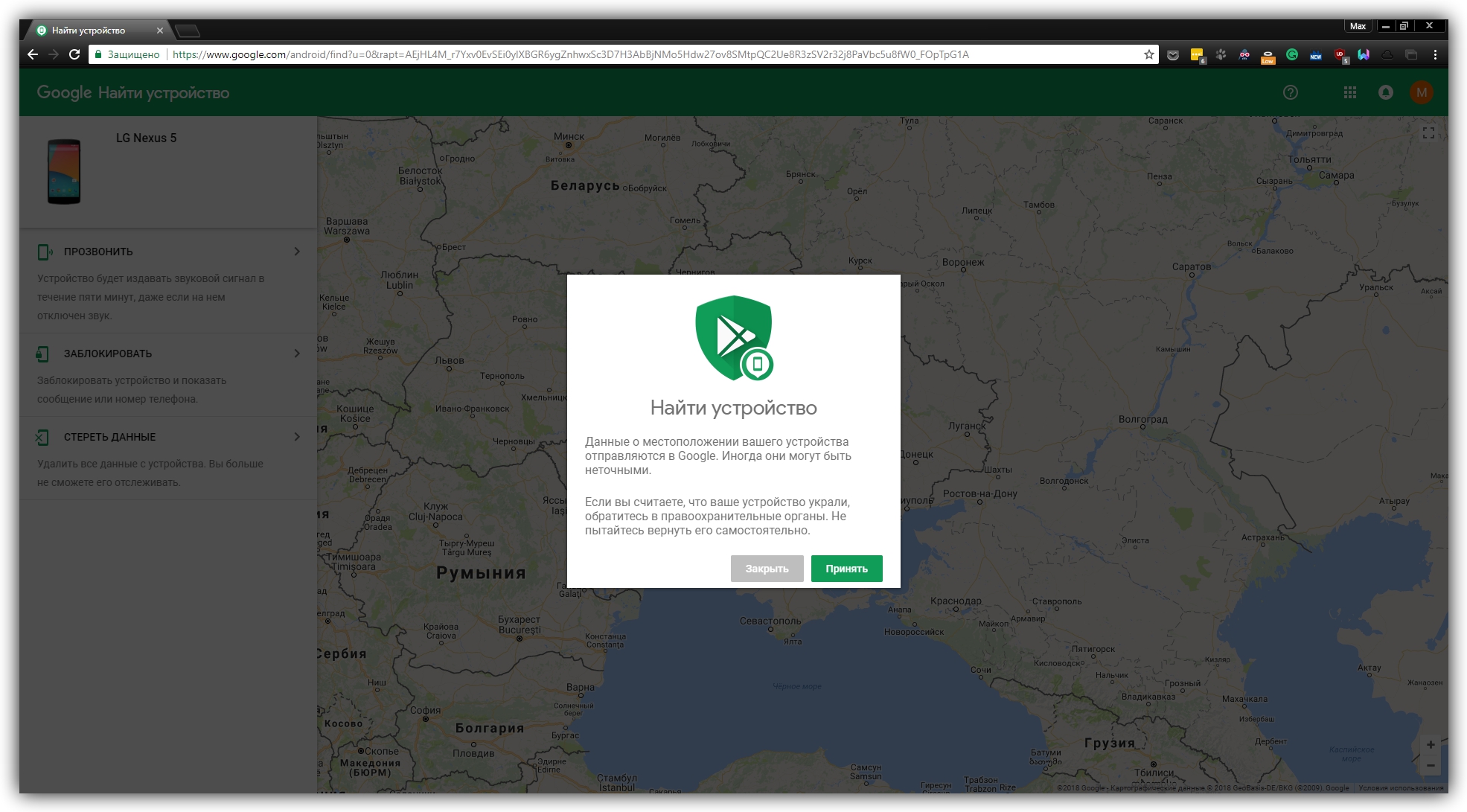
Координаты карты могли бы сделать с несколькими дополнительными функциями, чтобы оживить его, но это пока что жалобы. Это надежный, если не лучший способ найти свои GPS-координаты на устройстве Android.
Из этой статьи вы узнали о функциях и преимуществах нескольких приложений для определения координат GPS с помощью телефона Android. Если вам понравилась эта статья, вам также может понравиться Как получить подробную информацию о GPS на вашем устройстве Android с помощью статуса GPS, в которой более подробно рассказывается о приложении GPS Status и Toolbox , о котором говорилось выше.
Часто задаваемые вопросы
Могу ли я использовать Диспетчер устройств Android, чтобы найти GPS-координаты моего телефона?
Совершенно верно! И это идеально, если вы потеряли телефон в водоеме с плохой видимостью или где-то в глуши, где нет улицы, на которую можно было бы сослаться.
Когда вы открываете Диспетчер устройств Android в веб-браузере, щелкните зеленый значок, указывающий местонахождение вашего телефона. Откроется новое окно с Google Maps, включая GPS-координаты вашего пропавшего телефона.
Откроется новое окно с Google Maps, включая GPS-координаты вашего пропавшего телефона.
На этой веб-странице вы можете поделиться местоположением или проложить маршрут. Просто помните, это будет работать, только если ваш телефон включен, у вашей учетной записи Google есть разрешение на доступ к вашему местоположению и он получает какой-то интернет-сигнал.
Насколько точны мои GPS-координаты на моем телефоне?
Хотя по этому поводу ведутся споры, ваши координаты должны быть довольно точными, если ваш магнитометр работает правильно.Это то, что вам может потребоваться периодически откалибровать, чтобы гарантировать получение наиболее точных результатов.
Если вы не уверены в точности и куда-то путешествуете, обязательно иметь точные координаты GPS, рекомендуется носить с собой устройство, предназначенное для этого, а не полагаться на смартфон.
Использование Surface с телефоном Android
Компьютеры Microsoft Surface отлично работают с телефонами и мобильными устройствами под управлением Android, включая Surface Duo. Когда вы используете Surface и Android вместе, вы можете быстро и легко получить доступ к тому, чем пользуетесь каждый день: текстовым сообщениям, телефонным звонкам, уведомлениям, фотографиям, музыке, файлам, заметкам, задачам, электронной почте и многому другому.
Когда вы используете Surface и Android вместе, вы можете быстро и легко получить доступ к тому, чем пользуетесь каждый день: текстовым сообщениям, телефонным звонкам, уведомлениям, фотографиям, музыке, файлам, заметкам, задачам, электронной почте и многому другому.
Примечания:
Некоторые приложения могут быть доступны не во всех странах или регионах. Системные требования см. На странице загрузки каждого приложения в Microsoft Store или Google Play Store.
Убедитесь, что на вашем устройстве Surface под управлением Windows 10 установлены последние обновления.Чтобы узнать, как проверить наличие обновлений, см. Обновление Windows 10.
.Surface Duo работает под управлением Android, и многие из упомянутых здесь приложений Microsoft уже установлены. Например, Microsoft OneDrive, Office, To Do, Microsoft Edge и Outlook уже установлены, поэтому загружать их не нужно.

Получайте текстовые сообщения, звонки и уведомления на свой Surface
Свяжите Android и Surface вместе с помощью приложения «Ваш телефон».После этого используйте приложение «Ваш телефон» на планшете Surface, чтобы получать звонки, текстовые сообщения, фотографии, уведомления и многое другое.
Если вы используете Surface Duo, см. Связывание Surface Duo с компьютером, чтобы узнать, как связать их вместе.
На устройстве Surface введите Ваш телефон в поле поиска на панели задач, а затем выберите приложение Ваш телефон из списка результатов.
Выберите Android в качестве типа телефона.
На устройстве Android откройте браузер и перейдите по адресу www.aka.ms/yourpc, чтобы установить сопутствующее приложение.
 Приложение будет иметь название Your Phone Companion или Link to Windows , в зависимости от вашего устройства Android. Для некоторых устройств Samsung приложение «Ссылка на Windows» уже установлено и открывается по ссылке.
Приложение будет иметь название Your Phone Companion или Link to Windows , в зависимости от вашего устройства Android. Для некоторых устройств Samsung приложение «Ссылка на Windows» уже установлено и открывается по ссылке.Войдите в приложение, используя свою учетную запись Microsoft. Позже вам нужно будет войти в ту же учетную запись в приложении «Ваш телефон» на устройстве Surface.
На устройстве Surface установите флажок для наличия сопутствующего приложения на устройстве Android и выберите Продолжить .
Войдите в систему с той же учетной записью Microsoft, что и раньше, и следуйте инструкциям по сканированию QR-кода на своем устройстве Android.
Вы получите несколько уведомлений на свое устройство Android с запросом разрешения на доступ к таким вещам, как ваши фотографии, сообщения и история звонков.
 Разрешение доступа к этой информации позволяет нам отображать ее в приложении «Ваш телефон». Просмотрите запросы на завершение привязки Surface к Android.
Разрешение доступа к этой информации позволяет нам отображать ее в приложении «Ваш телефон». Просмотрите запросы на завершение привязки Surface к Android.
Дополнительную информацию о связывании устройства Android и Surface, включая системные требования и использование приложения «Ваш телефон», см. На странице приложения «Ваш телефон».
Получите фотографии с Android на Surface
После того, как вы свяжете Surface с Android, сразу же получите доступ к своим последним 2000 фотографий на Surface с помощью приложения «Ваш телефон». Вы даже можете перетащить фотографию из приложения «Ваш телефон» в свои документы, презентации, электронную почту и многое другое. Больше не нужно отправлять фотографии отдельно с телефона на компьютер.
На Surface откройте приложение Your Phone , затем выберите Photos .

Выберите недавнюю фотографию, чтобы увидеть ее.
(Необязательно) Вы можете сохранить изображение на Surface, открыть его или поделиться другим способом, если хотите.
С помощью приложения Microsoft OneDrive вы можете автоматически загружать резервные копии всех своих изображений. Это позволяет вам хранить свои изображения в OneDrive, чтобы вы могли получать к ним доступ, где бы вы ни находились в OneDrive.
Загрузите приложение OneDrive в магазине Google Play.
В приложении OneDrive войдите в свою учетную запись Microsoft.
Выполните одно из следующих действий:
Если вы входите в систему впервые, выберите Начать загрузку с камеры , когда вас спросят, хотите ли вы автоматически загружать фотографии, сделанные на телефон или мобильное устройство.

Если вы уже вошли в приложение OneDrive, выберите Me > Настройки > Загрузка камеры , затем включите Загрузка камеры . Теперь каждая фотография, которую вы делаете на свой телефон или мобильное устройство, будет сохраняться в OneDrive. Если вы хотите, чтобы видео также сохранялись в OneDrive, убедитесь, что параметр Включить видео включен.
OneDrive встроен в Windows 10 на вашем Surface, поэтому вы можете получить доступ к своим фотографиям (и другим файлам в OneDrive) прямо в проводнике.
На устройстве Surface выберите Проводник на панели задач.
В проводнике выберите OneDrive слева.
Войдите в систему с той же учетной записью Microsoft, которую вы использовали для входа в приложение OneDrive на своем телефоне.

После того, как там появятся папки OneDrive, в OneDrive выберите Изображения > Фотопленка .
Появятся ваши фотографии, и вы сможете открывать их оттуда.
Воспроизведение музыки на Surface и Android
Слушайте музыку из ваших любимых музыкальных сервисов на Surface и Android, чтобы не пропустить ни одной детали. На свой Surface загрузите музыкальное приложение, которое хотите использовать, из Microsoft Store. На свое устройство Android, включая Surface Duo, загрузите соответствующее музыкальное приложение из магазина Google Play.Вот еще несколько популярных музыкальных сервисов, которые можно использовать на обоих устройствах:
Примечание. Вам потребуется приложение для музыкального сервиса на Surface, телефоне или мобильном устройстве Android, а также учетная запись и подписка для каждого из них.
Если у вас есть музыка на Surface, которую вы хотите воспроизвести на Android, загрузите резервные копии своих MP3-файлов в OneDrive с Surface, а затем воспроизведите их на Android с помощью приложения Microsoft OneDrive.Вот как:
На устройстве Surface выберите Проводник на панели задач.
Найдите MP3 или другие личные музыкальные файлы на вашем компьютере.
Музыкальные файлы нельзя защитить с помощью управления цифровыми правами (DRM).Выберите файлы MP3, а затем выберите Копировать .
Выберите OneDrive в левой части проводника, а затем выберите папку Music .
Выберите Вставьте , чтобы загрузить их в папку «Музыка» в OneDrive.

Доступ к документам Office с планшета Surface и Android
С Microsoft Office на планшете Surface и устройстве Android вы можете получить доступ к своим документам и файлам независимо от того, на каком устройстве вы находитесь, когда вы сохраняете их в Microsoft OneDrive.Это удобно в тех случаях, когда вы работаете с общими файлами Office на устройстве Surface и хотите читать их на ходу и даже внести пару изменений.
Загрузите приложение Microsoft Office из магазина Google Play
Примечание: Основные функции редактирования бесплатны. Для использования расширенных функций редактирования в Office требуется подписка.
Откройте Microsoft Word на своем устройстве Surface, затем войдите в свою учетную запись Microsoft (при необходимости).

В Word выберите Новый , напишите то, что хотите, затем выберите Сохранить .
В разделе «Сохранить как» выберите OneDrive — Personal , введите имя файла и выберите Сохранить .
На телефоне или мобильном устройстве Android откройте приложение Office, войдите в систему с той же учетной записью Microsoft (если будет предложено), затем выберите документ или файл, над которым вы работали.
Начните читать или продолжайте редактировать документ прямо на телефоне или мобильном устройстве.
Если вы используете приложение Microsoft Sticky Notes на Surface, вы также можете просматривать свои заметки как на Surface, так и на Android. Когда вы вошли в одну и ту же учетную запись Microsoft, ваши стикеры синхронизируются, поэтому вы можете вносить изменения в одном месте и просматривать их в другом.
Получите Microsoft Sticky Notes из Microsoft Store
На компьютере Surface введите Sticky Notes в поле поиска на панели задач, а затем выберите приложение Sticky Notes .
В Sticky Notes выберите Settings , а затем выберите Sign in .
Войдите в ту же учетную запись Microsoft, которую вы используете на своем телефоне или мобильном устройстве Android.Выберите Назад , выберите Новая заметка , а затем введите или напишите заметку.
На Android откройте приложение Office и найдите раздел Notes .
Нажмите на заметку, чтобы открыть ее и отредактировать, если хотите.

Выберите Назад , когда закончите.
Дополнительную информацию об использовании Sticky Notes см. В справке по Sticky Notes.
Начните просматривать веб-страницы на телефоне, продолжайте на компьютере Surface
После того, как вы связали Surface и Android, вы можете начать делать что-то на своем телефоне или мобильном устройстве и продолжить на Surface.Например, вы можете перейти на веб-страницу в Microsoft Edge (или другом веб-браузере) на вашем Android, а затем отправить ее на Surface, чтобы продолжить чтение на большом экране.
Загрузите Microsoft Edge из магазина Google Play
Попробовать …
В Microsoft Edge на вашем Android откройте веб-страницу — подойдет любая страница.

Коснитесь меню ( … ), перетащите его вверх, затем коснитесь Продолжить на ПК > имя вашего компьютера Surface.
Перейдите на свой Surface и продолжайте читать страницу оттуда в Microsoft Edge.
Примечание: Если вы используете другой веб-браузер и хотите поделиться страницей, выберите браузер. Меню > Поделиться > Продолжить на ПК , затем выберите имя своего Surface.
Получите электронную почту на устройстве Android и Surface
Настройте электронную почту на обоих устройствах, чтобы получать ее независимо от того, на каком из них вы находитесь. На устройстве Surface войдите в свою электронную почту с помощью приложения Mail, встроенного в Windows 10. На устройстве Android загрузите и установите Microsoft Outlook из Google Play.
Чтобы начать работу с Surface, введите Mail в поле поиска на панели задач, а затем выберите его из списка результатов.После этого выберите Добавить учетную запись и следуйте инструкциям по настройке учетной записи электронной почты.
На Android: после загрузки и установки Microsoft Outlook откройте его на Android, выберите Приступить к работе , введите тот же адрес электронной почты, что и на Surface, а затем следуйте инструкциям по настройке своей учетной записи электронной почты. .
Сохраняйте порядок со списками и напоминаниями, куда бы вы ни отправились
С Microsoft To Do на Surface и Android вы можете быть в курсе дел, добавляя задачи с напоминаниями в свои списки.Например, создайте список покупок на устройстве Surface, а затем откройте его на телефоне, когда будете в продуктовом магазине.
Чтобы начать работу, вам необходимо загрузить Microsoft To Do на Surface и Android, а затем войти в оба с одной и той же учетной записью Microsoft.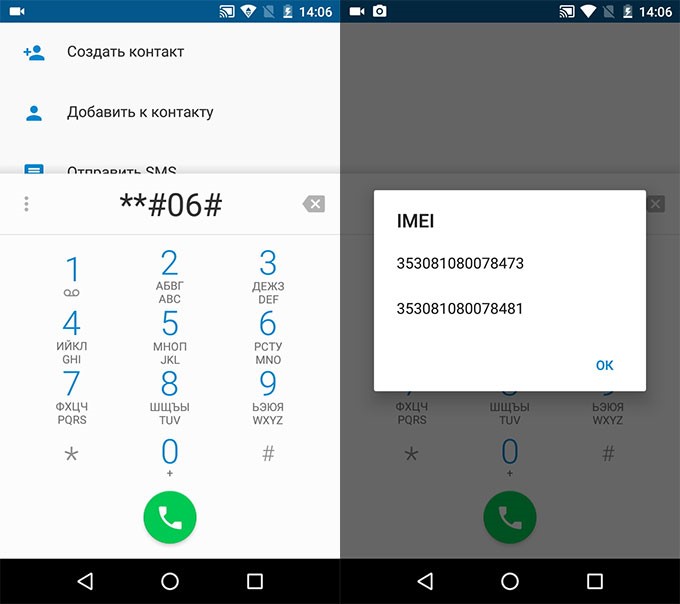
На устройстве Surface выберите поле поиска на панели задач, введите To Do , а затем выберите Microsoft To Do .
Добавить новую задачу в список.
Выберите задачу, справа выберите Напомнить , а затем выберите дату и время.
Откройте приложение Microsoft To Do на своем телефоне, войдите в систему с той же учетной записью Microsoft, а затем откройте список. Когда придет время, вы получите напоминание.
Дополнительные сведения о Microsoft To Do см. В разделе «Помощь и обучение».
Еще одна вещь для большей безопасности Surface, когда вас нет
Чтобы сделать Surface более безопасным, когда вы уходите от него, вы можете заблокировать его автоматически с помощью динамической блокировки в Windows 10. После подключения Android к Surface с помощью Bluetooth включите динамическую блокировку на Surface, перейдя в Настройки > Учетные записи > Параметры входа , а затем установите флажок под Динамическая блокировка .Когда вы отойдете от компьютера Surface с устройством Android в руке, Surface автоматически заблокируется примерно через минуту после того, как вы окажетесь вне зоны действия Bluetooth.
После подключения Android к Surface с помощью Bluetooth включите динамическую блокировку на Surface, перейдя в Настройки > Учетные записи > Параметры входа , а затем установите флажок под Динамическая блокировка .Когда вы отойдете от компьютера Surface с устройством Android в руке, Surface автоматически заблокируется примерно через минуту после того, как вы окажетесь вне зоны действия Bluetooth.
Дополнительные сведения о динамической блокировке см. В разделе Автоматическая блокировка компьютера с Windows 10 при выходе из него на веб-сайте Windows.
Ссылка по теме
.
 Т.е. код по умолчанию: 23723787 вы можете изменить на любой другой
Т.е. код по умолчанию: 23723787 вы можете изменить на любой другой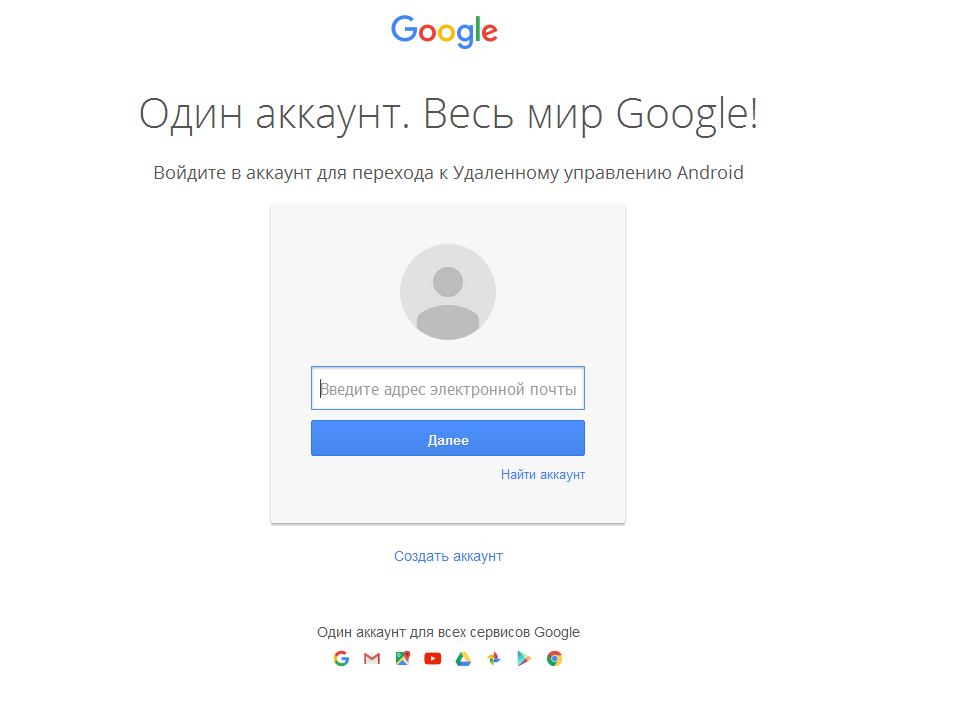
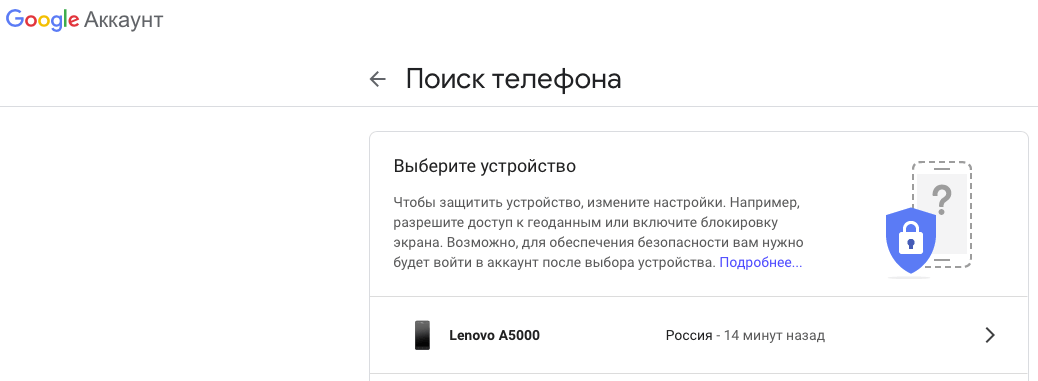


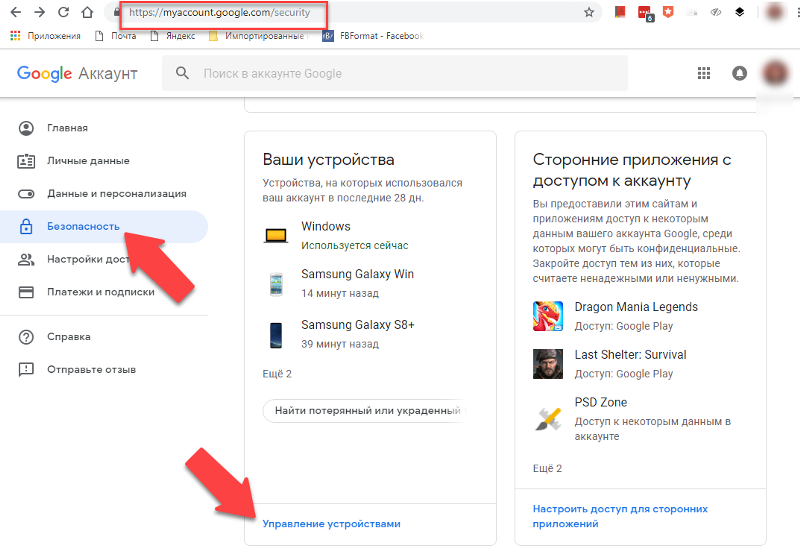 Выберите значок с надписью «Найти».
Выберите значок с надписью «Найти».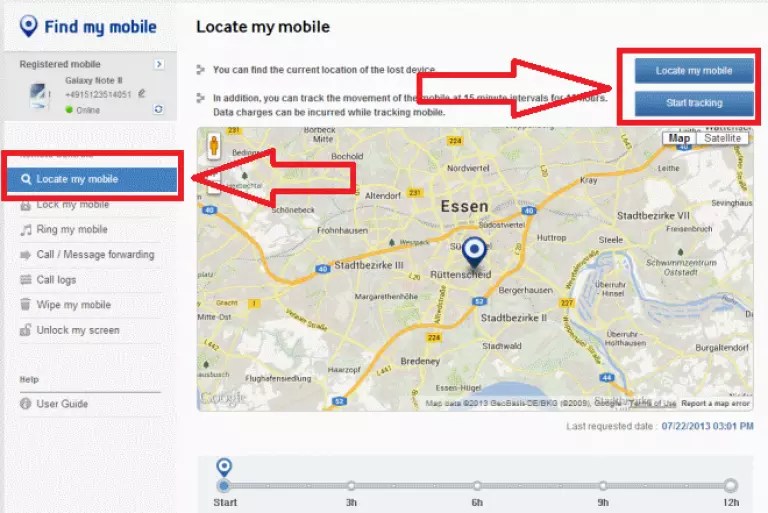
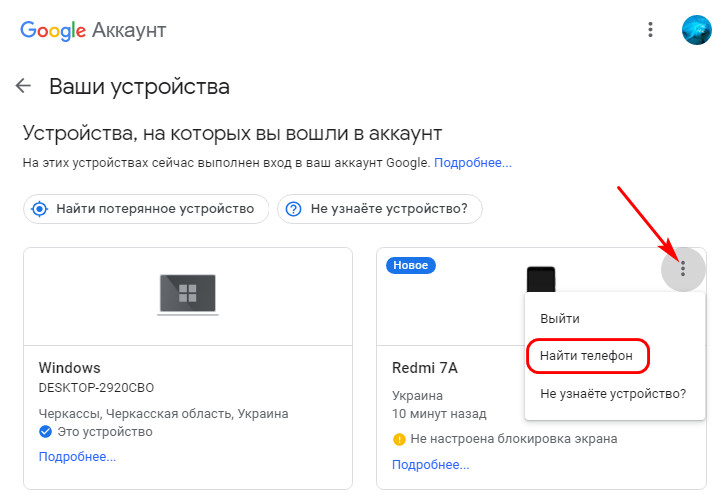





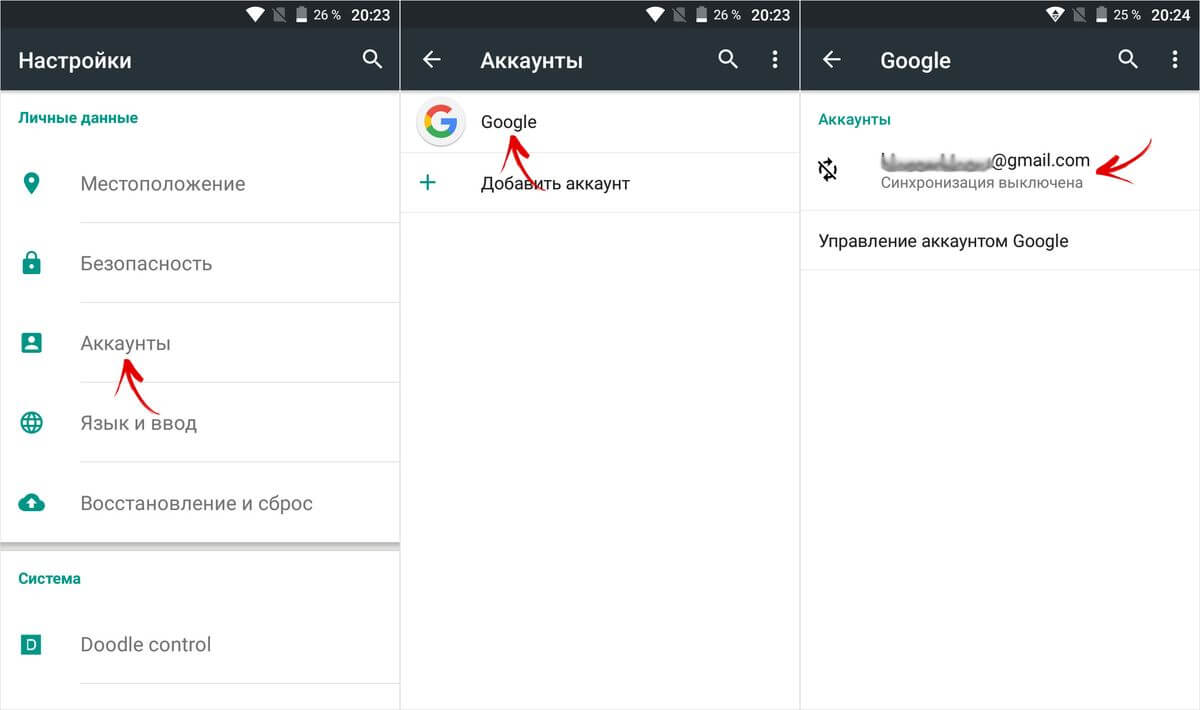
 S
S
 Разрешение доступа к этой информации позволяет нам отображать ее в приложении «Ваш телефон». Просмотрите запросы на завершение привязки Surface к Android.
Разрешение доступа к этой информации позволяет нам отображать ее в приложении «Ваш телефон». Просмотрите запросы на завершение привязки Surface к Android.



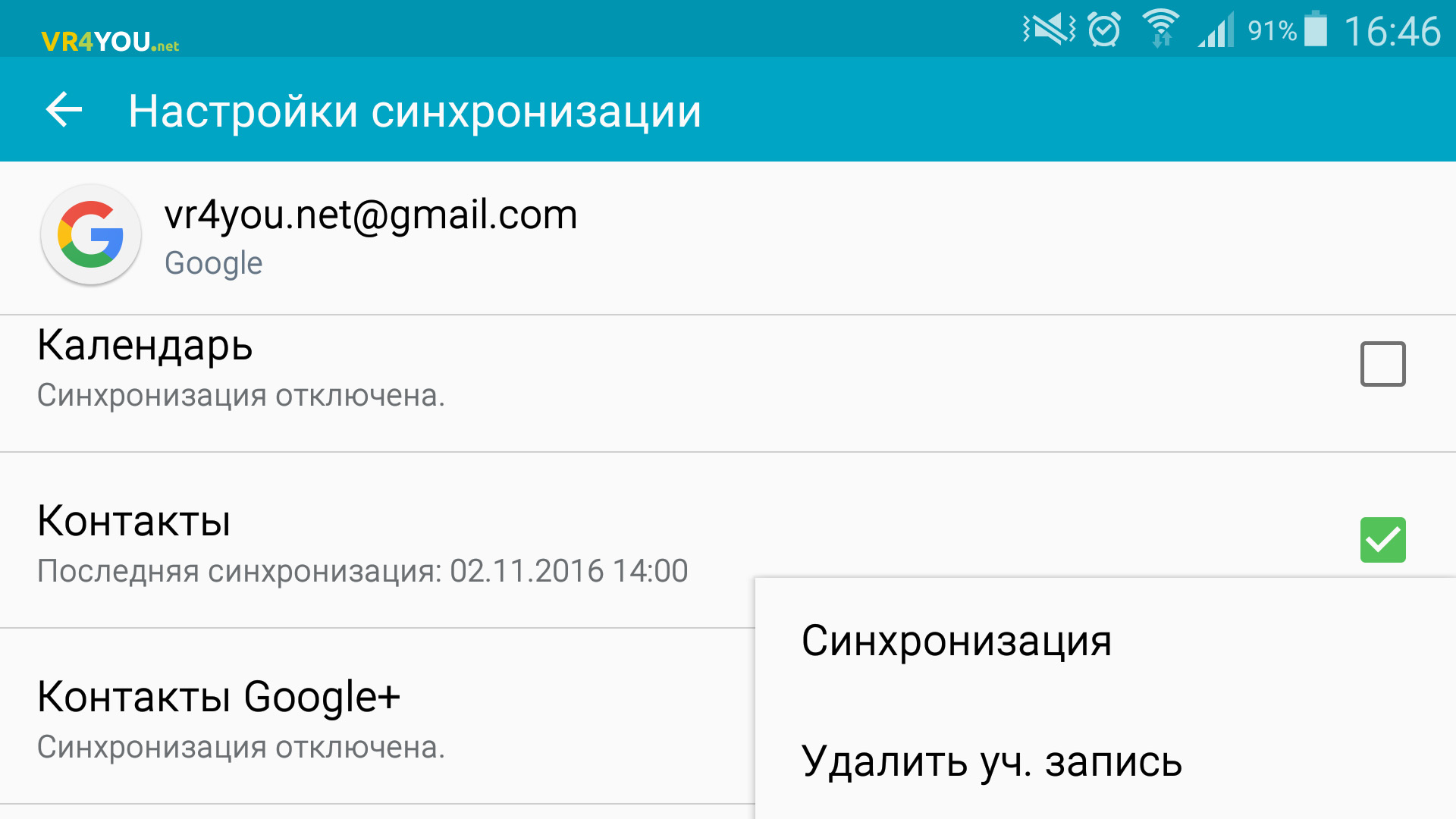
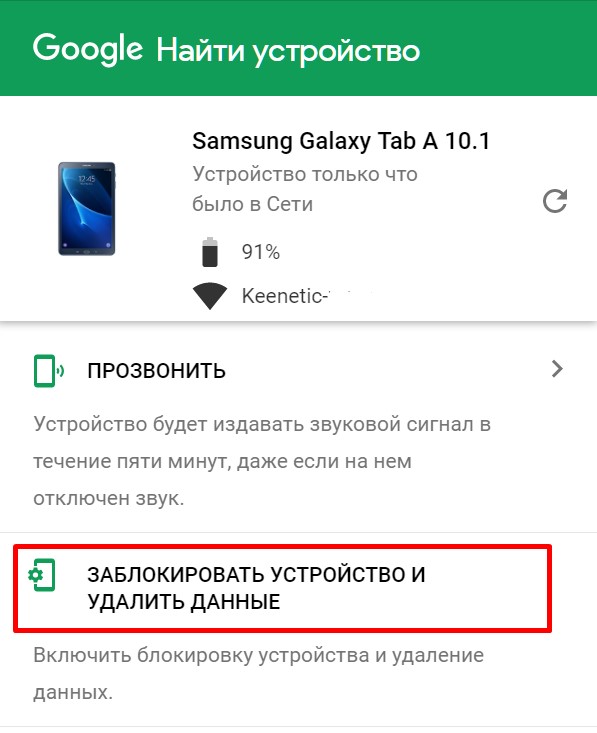

Ваш комментарий будет первым